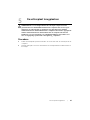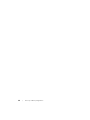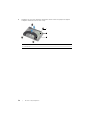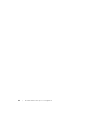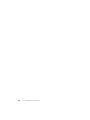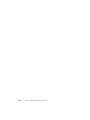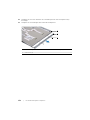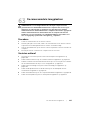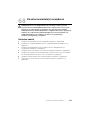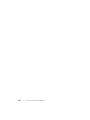Dell XPS One 2710
Gebruikershandleiding
Computermodel: XPS One 2710
Beschreven model: W06C | Beschreven type: W06C001

Opmerkingen, waarschuwingen en
kennisgevingen van gevaar
OPMERKING: Een OPMERKING duidt belangrijke informatie aan voor een
beter gebruik van de computer.
WAARSCHUWING: Een WAARSCHUWING geeft aan dat er schade aan
hardware of potentieel gegevensverlies kan optreden als de instructies
niet worden opgevolgd.
VOORZICHTIG: Een KENNISGEVING VAN GEVAAR duidt op een risico op
schade aan eigendommen, lichamelijk letsel of overlijden.
____________________
De informatie in dit document kan zonder voorafgaande kennisgeving worden gewijzigd.
© 2012 Dell Inc. Alle rechten voorbehouden.
Verveelvoudiging van dit document op welke wijze dan ook zonder de schriftelijke
toestemming van Dell Inc. is strikt verboden.
Handelsmerken die in dit document worden gebruikt: Dell™, het DELL-logo en XPS One
™
zijn
handelsmerken van Dell Inc.; Microsoft
®
, Windows
®
en het logo op de startknop van Windows
zijn handelsmerken of gedeponeerde handelsmerken van Microsoft Corporation in de
Verenigde Staten en/of andere landen; Bluetooth
®
is een gedeponeerd handelsmerk van
Bluetooth SIG, Inc. en wordt onder licentie door Dell gebruikt. Intel
®
is een gedeponeerd
handelsmerk en Intel SpeedStep
™
is een handelsmerk van Intel Corporation in de Verenigde
Staten en/of andere landen.
Overige handelsmerken en handelsnamen kunnen in dit document gebruikt om te verwijzen
naar entiteiten die het eigendomsrecht op de merken claimen dan wel de namen van hun
producten. Dell Inc. claimt op geen enkele wijze enig eigendomsrecht ten aanzien van andere
handelsmerken of handelsnamen dan haar eigen handelsmerken en handelsnamen.
2012 - 04 Rev. A00

Inhoud | 3
Inhoud
1Voordat u begint . . . . . . . . . . . . . . . . . . . . . . . 11
Uw computer en hiermee verbonden apparaten
uitschakelen . . . . . . . . . . . . . . . . . . . . . . . . . . . 11
Aanbevolen hulpmiddelen . . . . . . . . . . . . . . . . . 11
Veiligheidsinstructies . . . . . . . . . . . . . . . . . . . . . 12
2 Nadat u werkzaamheden aan de binnenkant
van de computer hebt verricht
. . . . . . . . . . . 13
3 Technisch overzicht
. . . . . . . . . . . . . . . . . . . . . 15
De binnenkant van uw computer . . . . . . . . . . . . . 15
Moederbordonderdelen . . . . . . . . . . . . . . . . . . . 16
4 De achterplaat verwijderen. . . . . . . . . . . . . . . 19
Procedure . . . . . . . . . . . . . . . . . . . . . . . . . . . . 19
5 De achterplaat terugplaatsen . . . . . . . . . . . . . 21
Procedure . . . . . . . . . . . . . . . . . . . . . . . . . . . . 21
6 De conversiekaart verwijderen . . . . . . . . . . . . 23
Vereisten vooraf . . . . . . . . . . . . . . . . . . . . . . . . 23
Procedure . . . . . . . . . . . . . . . . . . . . . . . . . . . . 23
7 De conversiekaart terugplaatsen . . . . . . . . . . 25
Procedure . . . . . . . . . . . . . . . . . . . . . . . . . . . . 25
Vereisten achteraf . . . . . . . . . . . . . . . . . . . . . . . 25
8 Het optisch station verwijderen . . . . . . . . . . . 27
Vereisten vooraf . . . . . . . . . . . . . . . . . . . . . . . . 27
Procedure . . . . . . . . . . . . . . . . . . . . . . . . . . . . 27
9 Het optische station terugplaatsen . . . . . . . . 29
Procedure . . . . . . . . . . . . . . . . . . . . . . . . . . . . 29
Vereisten achteraf . . . . . . . . . . . . . . . . . . . . . . . 29

4 | Inhoud
10 De afdekplaat van het moederbord
verwijderen
. . . . . . . . . . . . . . . . . . . . . . . . . . . 31
Vereisten vooraf . . . . . . . . . . . . . . . . . . . . . . . . 31
Procedure . . . . . . . . . . . . . . . . . . . . . . . . . . . . 31
11 De afdekplaat van het moederbord
terugplaatsen
. . . . . . . . . . . . . . . . . . . . . . . . . . 33
Procedure . . . . . . . . . . . . . . . . . . . . . . . . . . . . 33
Vereisten achteraf . . . . . . . . . . . . . . . . . . . . . . . 33
12 De voedingseenheid verwijderen . . . . . . . . . . 35
Vereisten vooraf . . . . . . . . . . . . . . . . . . . . . . . . 35
Procedure . . . . . . . . . . . . . . . . . . . . . . . . . . . . 35
13 De voedingseenheid terugplaatsen . . . . . . . . 37
Procedure . . . . . . . . . . . . . . . . . . . . . . . . . . . . 37
Vereisten achteraf . . . . . . . . . . . . . . . . . . . . . . . 37
14 De geheugenmodule(s) verwijderen . . . . . . . 39
Vereisten vooraf . . . . . . . . . . . . . . . . . . . . . . . . 39
Procedure . . . . . . . . . . . . . . . . . . . . . . . . . . . . 39
15 De geheugenmodule(s) terugplaatsen . . . . . . 41
Procedure . . . . . . . . . . . . . . . . . . . . . . . . . . . . 41
Vereisten achteraf . . . . . . . . . . . . . . . . . . . . . . . 41
16 De knoopcelbatterij verwijderen . . . . . . . . . . 43
Vereisten vooraf . . . . . . . . . . . . . . . . . . . . . . . . 43
Procedure . . . . . . . . . . . . . . . . . . . . . . . . . . . . 43
17 De knoopcelbatterij terugplaatsen. . . . . . . . . 45
Procedure . . . . . . . . . . . . . . . . . . . . . . . . . . . . 45
Vereisten achteraf . . . . . . . . . . . . . . . . . . . . . . . 45
18 De computerstandaard verwijderen. . . . . . . . 47
Vereisten vooraf . . . . . . . . . . . . . . . . . . . . . . . . 47
Procedure . . . . . . . . . . . . . . . . . . . . . . . . . . . . 47

Inhoud | 5
19 De computerstandaard terugplaatsen . . . . . . 49
Procedure . . . . . . . . . . . . . . . . . . . . . . . . . . . . 49
Vereisten achteraf . . . . . . . . . . . . . . . . . . . . . . . 49
20 De vaste schijf verwijderen . . . . . . . . . . . . . . . 51
Vereisten vooraf . . . . . . . . . . . . . . . . . . . . . . . . 51
Procedure . . . . . . . . . . . . . . . . . . . . . . . . . . . . 51
21 De vaste schijf terugplaatsen . . . . . . . . . . . . . 53
Procedure . . . . . . . . . . . . . . . . . . . . . . . . . . . . 53
Vereisten achteraf . . . . . . . . . . . . . . . . . . . . . . . 53
22 De vasteschijfbehuizing verwijderen . . . . . . . 55
Vereisten vooraf . . . . . . . . . . . . . . . . . . . . . . . . 55
Procedure . . . . . . . . . . . . . . . . . . . . . . . . . . . . 55
23 De vasteschijfbehuizing terugplaatsen . . . . . 57
Procedure . . . . . . . . . . . . . . . . . . . . . . . . . . . . 57
Vereisten achteraf . . . . . . . . . . . . . . . . . . . . . . . 57
24 De ventilatie van de voeding
verwijderen
. . . . . . . . . . . . . . . . . . . . . . . . . . . 59
Vereisten vooraf . . . . . . . . . . . . . . . . . . . . . . . . 59
Procedure . . . . . . . . . . . . . . . . . . . . . . . . . . . . 59
25 De ventilatie van de voeding
terugplaatsen
. . . . . . . . . . . . . . . . . . . . . . . . . . 61
Procedure . . . . . . . . . . . . . . . . . . . . . . . . . . . . 61
Vereisten achteraf . . . . . . . . . . . . . . . . . . . . . . . 61
26 De tv-tuner-minikaart verwijderen . . . . . . . . 63
Vereisten vooraf . . . . . . . . . . . . . . . . . . . . . . . . 63
Procedure . . . . . . . . . . . . . . . . . . . . . . . . . . . . 63
27 De tv-tuner-minikaart terugplaatsen . . . . . . . 65
Procedure . . . . . . . . . . . . . . . . . . . . . . . . . . . . 65
Vereisten achteraf . . . . . . . . . . . . . . . . . . . . . . . 65

6 | Inhoud
28 De draadloze minikaart verwijderen . . . . . . . 67
Vereisten vooraf . . . . . . . . . . . . . . . . . . . . . . . . 67
Procedure . . . . . . . . . . . . . . . . . . . . . . . . . . . . 67
29 De draadloze minikaart terugplaatsen . . . . . . 69
Procedure . . . . . . . . . . . . . . . . . . . . . . . . . . . . 69
Vereisten achteraf . . . . . . . . . . . . . . . . . . . . . . . 69
30 De mSATA-minikaart verwijderen. . . . . . . . . . 71
Vereisten vooraf . . . . . . . . . . . . . . . . . . . . . . . . 71
Procedure . . . . . . . . . . . . . . . . . . . . . . . . . . . . 71
31 De mSATA-minikaart terugplaatsen . . . . . . . . 73
Procedure . . . . . . . . . . . . . . . . . . . . . . . . . . . . 73
Vereisten achteraf . . . . . . . . . . . . . . . . . . . . . . . 73
32 De ventilator van de warmteafleider van
de processor verwijderen
. . . . . . . . . . . . . . . . 75
Vereisten vooraf . . . . . . . . . . . . . . . . . . . . . . . . 75
Procedure . . . . . . . . . . . . . . . . . . . . . . . . . . . . 75
33 De ventilator van de warmteafleider van
de processor terugplaatsen
. . . . . . . . . . . . . . 77
Procedure . . . . . . . . . . . . . . . . . . . . . . . . . . . . 77
Vereisten achteraf . . . . . . . . . . . . . . . . . . . . . . . 77
34 De warmteafleider van de processor
verwijderen
. . . . . . . . . . . . . . . . . . . . . . . . . . . 79
Vereisten vooraf . . . . . . . . . . . . . . . . . . . . . . . . 79
Procedure . . . . . . . . . . . . . . . . . . . . . . . . . . . . 79
35 De warmteafleider van de processor
terugplaatsen
. . . . . . . . . . . . . . . . . . . . . . . . . . 81
Procedure . . . . . . . . . . . . . . . . . . . . . . . . . . . . 81
Vereisten achteraf . . . . . . . . . . . . . . . . . . . . . . . 81
36 De processor verwijderen . . . . . . . . . . . . . . . . 83
Vereisten vooraf . . . . . . . . . . . . . . . . . . . . . . . . 83
Procedure . . . . . . . . . . . . . . . . . . . . . . . . . . . . 83

Inhoud | 7
37 De processor terugplaatsen . . . . . . . . . . . . . . 85
Procedure . . . . . . . . . . . . . . . . . . . . . . . . . . . . 85
Vereisten achteraf . . . . . . . . . . . . . . . . . . . . . . . 86
38 Het beschermkapje verwijderen . . . . . . . . . . . 87
Vereisten vooraf . . . . . . . . . . . . . . . . . . . . . . . . 87
Procedure . . . . . . . . . . . . . . . . . . . . . . . . . . . . 87
39 Het beschermkapje terugplaatsen . . . . . . . . . 89
Procedure . . . . . . . . . . . . . . . . . . . . . . . . . . . . 89
Vereisten achteraf . . . . . . . . . . . . . . . . . . . . . . . 89
40 Het I/O-paneel verwijderen . . . . . . . . . . . . . . 91
Vereisten vooraf . . . . . . . . . . . . . . . . . . . . . . . . 91
Procedure . . . . . . . . . . . . . . . . . . . . . . . . . . . . 91
41 Het I/O-paneel terugplaatsen. . . . . . . . . . . . . 93
Procedure . . . . . . . . . . . . . . . . . . . . . . . . . . . . 93
Vereisten achteraf . . . . . . . . . . . . . . . . . . . . . . . 93
42 Het binnenframe verwijderen . . . . . . . . . . . . . 95
Vereisten vooraf . . . . . . . . . . . . . . . . . . . . . . . . 95
Procedure . . . . . . . . . . . . . . . . . . . . . . . . . . . . 95
43 Het binnenframe terugplaatsen . . . . . . . . . . . 97
Procedure . . . . . . . . . . . . . . . . . . . . . . . . . . . . 97
Vereisten achteraf . . . . . . . . . . . . . . . . . . . . . . . 97
44 De I/O-kaart verwijderen. . . . . . . . . . . . . . . . . 99
Vereisten vooraf . . . . . . . . . . . . . . . . . . . . . . . . 99
Procedure . . . . . . . . . . . . . . . . . . . . . . . . . . . . 99
45 De I/O-kaart terugplaatsen . . . . . . . . . . . . . . 101
Procedure . . . . . . . . . . . . . . . . . . . . . . . . . . . 101
Vereisten achteraf . . . . . . . . . . . . . . . . . . . . . . 101
46 De tv-in-poort verwijderen . . . . . . . . . . . . . . 103
Vereisten vooraf . . . . . . . . . . . . . . . . . . . . . . . 103
Procedure . . . . . . . . . . . . . . . . . . . . . . . . . . . 103

8 | Inhoud
47 De tv-in-poort terugplaatsen . . . . . . . . . . . . 105
Procedure . . . . . . . . . . . . . . . . . . . . . . . . . . . 105
Vereisten achteraf . . . . . . . . . . . . . . . . . . . . . . 105
48 De poort voor de infrarood-emitter
verwijderen
. . . . . . . . . . . . . . . . . . . . . . . . . . 107
Vereisten vooraf . . . . . . . . . . . . . . . . . . . . . . . 107
Procedure . . . . . . . . . . . . . . . . . . . . . . . . . . . 108
49 De poort van de infrarood-emitter
terugplaatsen
. . . . . . . . . . . . . . . . . . . . . . . . . 109
Procedure . . . . . . . . . . . . . . . . . . . . . . . . . . . 109
Vereisten achteraf . . . . . . . . . . . . . . . . . . . . . . 109
50 Het moederbord verwijderen . . . . . . . . . . . . 111
Vereisten vooraf . . . . . . . . . . . . . . . . . . . . . . . . 111
Procedure . . . . . . . . . . . . . . . . . . . . . . . . . . . 112
51 Het moederbord terugplaatsen . . . . . . . . . . 113
Procedure . . . . . . . . . . . . . . . . . . . . . . . . . . . 113
Vereisten achteraf . . . . . . . . . . . . . . . . . . . . . . 114
Het serviceplaatje invoeren in
systeeminstellingen . . . . . . . . . . . . . . . . . . . . . 114
52 De luidsprekers verwijderen . . . . . . . . . . . . . 115
Vereisten vooraf . . . . . . . . . . . . . . . . . . . . . . . 115
Procedure . . . . . . . . . . . . . . . . . . . . . . . . . . . 115
53 De luidsprekers terugplaatsen . . . . . . . . . . . 117
Procedure . . . . . . . . . . . . . . . . . . . . . . . . . . . . 117
Vereisten achteraf . . . . . . . . . . . . . . . . . . . . . . . 117
54 De aan/uit-knopeenheid verwijderen . . . . . 119
Vereisten vooraf . . . . . . . . . . . . . . . . . . . . . . . 119
Procedure . . . . . . . . . . . . . . . . . . . . . . . . . . . 119
55 De aan-/uitknopeenheid terugplaatsen. . . . 121
Procedure . . . . . . . . . . . . . . . . . . . . . . . . . . . 121
Vereisten achteraf . . . . . . . . . . . . . . . . . . . . . . 121

Inhoud | 9
56 De I/O-kaart aan de zijkant van de
computer verwijderen
. . . . . . . . . . . . . . . . . . 123
Vereisten vooraf . . . . . . . . . . . . . . . . . . . . . . . 123
Procedure . . . . . . . . . . . . . . . . . . . . . . . . . . . 124
57 De I/O-kaart aan de zijkant van de
computer terugplaatsen
. . . . . . . . . . . . . . . . 125
Procedure . . . . . . . . . . . . . . . . . . . . . . . . . . . 125
Vereisten achteraf . . . . . . . . . . . . . . . . . . . . . . 125
58 De middenkap verwijderen . . . . . . . . . . . . . . 127
Vereisten vooraf . . . . . . . . . . . . . . . . . . . . . . . 127
Procedure . . . . . . . . . . . . . . . . . . . . . . . . . . . 128
59 De middenkap terugplaatsen . . . . . . . . . . . . 131
Procedure . . . . . . . . . . . . . . . . . . . . . . . . . . . 131
Vereisten achteraf . . . . . . . . . . . . . . . . . . . . . . 132
60 Het beeldschermpaneel verwijderen . . . . . . 133
Vereisten vooraf . . . . . . . . . . . . . . . . . . . . . . . 133
Procedure . . . . . . . . . . . . . . . . . . . . . . . . . . . 133
61 Het beeldschermpaneel terugplaatsen . . . . 139
Procedure . . . . . . . . . . . . . . . . . . . . . . . . . . . 139
Vereisten achteraf . . . . . . . . . . . . . . . . . . . . . . 140
62 De cameramodule verwijderen. . . . . . . . . . . 141
Vereisten vooraf . . . . . . . . . . . . . . . . . . . . . . . 141
Procedure . . . . . . . . . . . . . . . . . . . . . . . . . . . 142
63 De cameramodule terugplaatsen . . . . . . . . . 143
Procedure . . . . . . . . . . . . . . . . . . . . . . . . . . . 143
Vereisten achteraf . . . . . . . . . . . . . . . . . . . . . . 143
64 De microfoonmodules verwijderen . . . . . . . 145
Vereisten vooraf . . . . . . . . . . . . . . . . . . . . . . . 145
Procedure . . . . . . . . . . . . . . . . . . . . . . . . . . . 146

10 | Inhoud
65 De microfoonmodules terugplaatsen . . . . . 147
Procedure . . . . . . . . . . . . . . . . . . . . . . . . . . . 147
Vereisten achteraf . . . . . . . . . . . . . . . . . . . . . . 147
66 De infraroodmodule (IR) verwijderen. . . . . . 149
Vereisten vooraf . . . . . . . . . . . . . . . . . . . . . . . 149
Procedure . . . . . . . . . . . . . . . . . . . . . . . . . . . 150
67 De infraroodmodule (IR) terugplaatsen . . . . 151
Procedure . . . . . . . . . . . . . . . . . . . . . . . . . . . 151
Vereisten achteraf . . . . . . . . . . . . . . . . . . . . . . 151
68 De antennemodule(s) verwijderen . . . . . . . . 153
Vereisten vooraf . . . . . . . . . . . . . . . . . . . . . . . 153
Procedure . . . . . . . . . . . . . . . . . . . . . . . . . . . 154
69 De antennemodule(s) terugplaatsen . . . . . . 155
Procedure . . . . . . . . . . . . . . . . . . . . . . . . . . . 155
Vereisten achteraf . . . . . . . . . . . . . . . . . . . . . . 155
70 System Setup . . . . . . . . . . . . . . . . . . . . . . . . . 157
Overzicht . . . . . . . . . . . . . . . . . . . . . . . . . . . . 157
System Setup openen. . . . . . . . . . . . . . . . . . . . 157
Opstartvolgorde wijzigen . . . . . . . . . . . . . . . . . 163
Vergeten wachtwoorden wissen . . . . . . . . . . . . 164
CMOS-instellingen wissen. . . . . . . . . . . . . . . . . 165
71 Het BIOS flashen . . . . . . . . . . . . . . . . . . . . . . 167

Voordat u begint | 11
1
Voordat u begint
Uw computer en hiermee verbonden apparaten
uitschakelen
WAARSCHUWING: U voorkomt gegevensverlies door alle geopende bestanden
op te slaan en de bestanden te sluiten. Sluit vervolgens alle geopende
programma's voordat u de computer uitzet.
1 Sla alle geopende bestanden op en sluit deze, en sluit alle geopende programma's
af.
2 Klik op Start en vervolgens op Afsluiten.
Microsoft Windows wordt afgesloten en vervolgens wordt de computer
uitgeschakeld.
OPMERKING: Wanneer u een ander besturingssysteem gebruikt, raadpleegt u
de documentatie van uw besturingssysteem voor instructies voor het afsluiten
hiervan.
3 Verwijder de stekker van de computer en alle daarop aangesloten apparaten uit het
stopcontact.
4 Koppel alle telefoonkabels, netwerkkabels en aangesloten apparaten los van uw
computer.
5 Nadat de computer is uitgeschakeld, houdt u de aan/uit-knop ongeveer vijf
seconden ingedrukt om het moederbord te aarden.
Aanbevolen hulpmiddelen
Bij de procedures in dit document hebt u mogelijk de volgende hulpmiddelen nodig:
• Kruiskopschroevendraaier
• Plastic pennetje

12 | Voordat u begint
Veiligheidsinstructies
Volg de onderstaande veiligheidsrichtlijnen om uw persoonlijke veiligheid te garanderen
en de computer en werkomgeving te beschermen tegen mogelijke schade.
VOORZICHTIG: Volg de veiligheidsinstructies die bij de computer werden
geleverd alvorens u werkzaamheden binnen de computer uitvoert. Raadpleeg
voor meer informatie over veiligheidsrichtlijnen onze website over de wet- en
regelgeving op www.dell.com/regulatory_compliance.
VOORZICHTIG: Koppel alle voedingsbronnen los voordat u de
computerbehuizing of -panelen opent. Zodra u klaar bent met de
werkzaamheden binnen de computer, plaatst u de behuizing en alle panelen en
schroeven terug voordat u de computer weer aansluit op de voedingsbron.
WAARSCHUWING: Wanneer u een netwerkkabel wilt loskoppelen, moet u eerst
de stekker van de netwerkkabel uit de computer verwijderen en daarna de
stekker van de netwerkkabel uit het netwerkcontact verwijderen.
WAARSCHUWING: Zorg ervoor dat het werkoppervlak plat en schoon is om
schade aan de computer te voorkomen.
WAARSCHUWING: Pak de componenten en kaarten bij de rand vast en kom niet
aan pinnetjes en contactpunten om beschadigingen te voorkomen.
WAARSCHUWING: Alleen opgeleide onderhoudsmonteurs zijn bevoegd om de
computerkap te verwijderen en met de componenten in de computer te werken.
Raadpleeg de veiligheidinstructies voor volledige informatie over
voorzorgsmaatregelen, werken in de computer en bescherming tegen
elektrostatische ontlading.
WAARSCHUWING: Raak een component pas aan nadat u zich hebt geaard door
een ongeverfd metalen oppervlak aan te raken, zoals het metaal van de
achterkant van de computer. Raak tijdens het werken aan uw computer af en toe
een ongeverfd metalen oppervlak aan om eventuele statische elektriciteit, die
schadelijk kan zijn voor interne componenten, te ontladen.
WAARSCHUWING: Verwijder kabels door aan de stekker of het treklipje te
trekken en niet aan de kabel zelf. Sommige kabels hebben connectoren met
vergrendelingklemmetjes of duimschroeven die u moet ontgrendelen voordat u
de kabel loskoppelt. Houd kabels bij het loskoppelen uitgelijnd om te voorkomen
dat connectorpinnetjes verbuigen. Zorg er bij het aansluiten van kabels voor dat
de connectoren en poorten de juiste richting hebben en correct zijn uitgelijnd.

Nadat u werkzaamheden aan de binnenkant van de computer hebt verricht | 13
2
Nadat u werkzaamheden aan de
binnenkant van de computer hebt
verricht
Nadat u de vervangingsprocedures hebt voltooid, gaat u als volgt te werk:
• Plaats alle schroeven terug en zorg ervoor dat er geen losse schroeven in uw
computer achterblijven
• Sluit alle externe apparaten, kabels, kaarten en eventuele andere onderdelen die u
hebt verwijderd weer aan voordat u met uw computer aan de slag gaat
• Sluit uw computer en alle aangesloten apparaten aan op het stopcontact
WAARSCHUWING: Voordat u de computer aanzet, moet u alle schroeven
terugplaatsen en vastzetten, en controleren of er geen losse schroeven in de
computer zijn achtergebleven. Wanneer u dit niet doet loopt u het risico dat de
computer beschadigd raakt.

14 | Nadat u werkzaamheden aan de binnenkant van de computer hebt verricht

Technisch overzicht | 15
3
Technisch overzicht
VOORZICHTIG: Lees de veiligheidsinstructies die bij de computer werden
geleverd alvorens u werkzaamheden binnen de computer uitvoert en volg de
stappen in "Voordat u begint" op pagina 11. Volg de instructies in "Nadat u
werkzaamheden aan de binnenkant van de computer hebt verricht" op pagina 13
nadat u werkzaamheden aan de binnenkant van de computer heeft verricht.
Raadpleeg voor meer informatie over veiligheidsrichtlijnen onze website over
wet- en regelgeving op www.dell.com/regulatory_compliance.
De binnenkant van uw computer
1 aan/uit-knopeenheid 2 conversiekaart
3 optisch-stationeenheid 4 voedingseenheid
5 vaste-schijfeenheid 6 ventilatieopeningen
7 ventilator warmteafleider processor 8 warmteafleider processor
9 geheugenmodule(s) 10 draadloze minikaart
11 moederbord 12 mSATA-minikaart
13 knoopcelbatterij 14 tv-tunerkaart
15 beschermkapje 16 I/O-paneel
17 ventilator voeding
15
16
1
2
3
6
7
12
8
4
13
9
10
14
5
17
11

16 | Technisch overzicht
Moederbordonderdelen
1 connector voor voedingskabel
beeldschermpaneel
2 connector camerakabel
3 connector voor infraroodmodulekabel 4 connector voor geheugenmodule (DIMM1)
5 connector voor geheugenmodule (DIMM2) 6 draadloze-minikaartconnector
7 mSATA-minikaartconnector 8 CMOS-jumper
9 connector luidsprekerkabel 10 knoopcelbatterijsocket
11 connector voor kabel aan/uit-knop 12 connector voor conversiekaartkabel
13 connector voor kabel regelaars volume-/
beeldscherminstellingen
14 connector voor I/O-kaart
13
18
15
21
7
17
1 23
5
6
8
1011
12 9
16
14
19
20
22
24
25
26
23
4

Technisch overzicht | 17
15 wachtwoordjumper 16 connector voor tv-tuner-minikaart
17 connector voor datakabel vaste schijf 18 connector voor datakabel optisch station
19 connector voor stroomkabel optisch
station
20 connector voor stroomkabel vaste schijf
21 connector voor hoofdstroomkabel (8-pins) 22 connector voor LVDS-kabel
23 processorsocket 24 connector voor kabel touch screen
25 connector voor stroomkabel processor (4-
pins)
26 connector voor kabel ventilator
warmteafleider processor

18 | Technisch overzicht

De achterplaat verwijderen | 19
4
De achterplaat verwijderen
VOORZICHTIG: Lees de veiligheidsinstructies die bij de computer werden
geleverd alvorens u werkzaamheden binnen de computer uitvoert en volg de
stappen in "Voordat u begint" op pagina 11. Volg de instructies in "Nadat u
werkzaamheden aan de binnenkant van de computer hebt verricht" op pagina 13
nadat u werkzaamheden aan de binnenkant van de computer hebt verricht.
Raadpleeg voor meer informatie over veiligheidsrichtlijnen onze website over
wet- en regelgeving op www.dell.com/regulatory_compliance.
Procedure
1 Plaats de computer met de voorzijde omlaag op een schone en vlakke ondergrond.
2 Draai de geborgde schroeven los waarmee de achterplaat op het binnenframe is
bevestigd.
3 Schuif de achterplaat naar boven en verwijder deze van de computer.
1 achterplaat 2 geborgde schroeven (2)
3 binnenframe
2
1
3

20 | De achterplaat verwijderen

De achterplaat terugplaatsen | 21
5
De achterplaat terugplaatsen
VOORZICHTIG: Lees de veiligheidsinstructies die bij de computer werden
geleverd alvorens u werkzaamheden binnen de computer uitvoert en volg de
stappen in "Voordat u begint" op pagina 11. Volg de instructies in "Nadat u
werkzaamheden aan de binnenkant van de computer hebt verricht" op pagina 13
nadat u werkzaamheden aan de binnenkant van de computer hebt verricht.
Raadpleeg voor meer informatie over veiligheidsrichtlijnen onze website over
wet- en regelgeving op www.dell.com/regulatory_compliance.
Procedure
1 Plaats de achterplaat op het binnenframe en schuif deze naar de onderzijde van de
computer.
2 Draai de geborgde schroeven aan waarmee de achterplaat aan het binnenframe is
bevestigd.

22 | De achterplaat terugplaatsen

De conversiekaart verwijderen | 23
6
De conversiekaart verwijderen
VOORZICHTIG: Lees de veiligheidsinstructies die bij de computer werden
geleverd alvorens u werkzaamheden binnen de computer uitvoert en volg de
stappen in "Voordat u begint" op pagina 11. Volg de instructies in "Nadat u
werkzaamheden aan de binnenkant van de computer hebt verricht" op pagina 13
nadat u werkzaamheden aan de binnenkant van de computer hebt verricht.
Raadpleeg voor meer informatie over veiligheidsrichtlijnen onze website over
wet- en regelgeving op www.dell.com/regulatory_compliance.
Vereisten vooraf
1 Verwijder de achterplaat. Zie "De achterplaat verwijderen" op pagina 19.
Procedure
1 Trek het bevestigingsklemmetje op de kabelconnector van de
achtergrondverlichting van het beeldscherm omhoog en koppel de kabel van de
achtergrondverlichting van het beeldscherm los van de conversiekaart.
2 Koppel de conversiekabel los van de conversiekaart.
3 Verwijder de schroeven waarmee de conversiekaart in de computer is bevestigd.
4 Til de conversiekaart uit de computer.
1 schroeven (2) 2 conversiekabel
3 conversiekaart 4 kabel van achtergrondverlichting
beeldscherm
4
2
3
1

24 | De conversiekaart verwijderen

De conversiekaart terugplaatsen | 25
7
De conversiekaart terugplaatsen
VOORZICHTIG: Lees de veiligheidsinstructies die bij de computer werden
geleverd alvorens u werkzaamheden binnen de computer uitvoert en volg de
stappen in "Voordat u begint" op pagina 11. Volg de instructies in "Nadat u
werkzaamheden aan de binnenkant van de computer hebt verricht" op pagina 13
nadat u werkzaamheden aan de binnenkant van de computer hebt verricht.
Raadpleeg voor meer informatie over veiligheidsrichtlijnen onze website over
wet- en regelgeving op www.dell.com/regulatory_compliance.
Procedure
1 Breng de schroefgaten in de conversiekaart op een lijn met de schroefgaten in de
computer.
2 Bevestig de conversiekaart in de computer met de schroeven.
3 Sluit de conversiekabel aan op de conversiekaart.
4 Sluit de kabel van de achtergrondverlichting van het beeldscherm aan op de
conversiekaart en druk het bevestigingsklemmetje aan.
Vereisten achteraf
1 Plaats de achterplaat terug. Zie "De achterplaat terugplaatsen" op pagina 21.

26 | De conversiekaart terugplaatsen

Het optisch station verwijderen | 27
8
Het optisch station verwijderen
VOORZICHTIG: Lees de veiligheidsinstructies die bij de computer werden
geleverd alvorens u werkzaamheden binnen de computer uitvoert en volg de
stappen in "Voordat u begint" op pagina 11. Volg de instructie in "Nadat u
werkzaamheden aan de binnenkant van de computer hebt verricht" op pagina 13
nadat u werkzaamheden aan de binnenkant van de computer hebt verricht.
Raadpleeg voor meer informatie over veiligheidsrichtlijnen onze website over
wet- en regelgeving op www.dell.com/regulatory_compliance.
Vereisten vooraf
1 Verwijder de achterplaat. Zie "De achterplaat verwijderen" op pagina 19.
Procedure
1 Verwijder de schroeven waarmee de optische-stationeenheid aan de computer is
bevestigd.
2 Til de optische-stationeenheid voorzichtig uit de computer en koppel de connector
van de stroom- en datakabel los van de optische-stationeenheid.
1 optisch station 2 schroeven (4)
3 connector stroom- en datakabel 4 stroom- en datakabels
3
2
1
4

28 | Het optisch station verwijderen
3 Verwijder de schroeven waarmee de beugels van het optische station aan het
optische station zijn bevestigd.
4 Verwijder de beugels van het optische station van het optische station.
1 schroeven (4) 2 beugels van het optische station (2)
3 optisch station
2
1
3

Het optische station terugplaatsen | 29
9
Het optische station terugplaatsen
VOORZICHTIG: Lees de veiligheidsinstructies die bij de computer werden
geleverd alvorens u werkzaamheden binnen de computer uitvoert en volg de
stappen in "Voordat u begint" op pagina 11. Volg de instructions in "Nadat u
werkzaamheden aan de binnenkant van de computer hebt verricht" op pagina 13
nadat u werkzaamheden aan de binnenkant van de computer hebt verricht.
Raadpleeg voor meer informatie over veiligheidsrichtlijnen onze website over
wet- en regelgeving op www.dell.com/regulatory_compliance.
Procedure
1 Breng de schroefgaten in de beugels van het optische station op een lijn met de
schroefgaten op het optische station en bevestig de beugels aan het optische
station met de schroeven.
2 Sluit de connector van de stroom- en datakabel aan op de optische-
stationeenheid.
3 Breng de schroefgaten op de optische-stationeenheid op een lijn met de
schroefgaten in de computer.
4 Bevestig de optische-stationeenheid in de computer met de schroeven.
Vereisten achteraf
1 Plaats de achterplaat terug. Zie "De achterplaat terugplaatsen" op pagina 21.

30 | Het optische station terugplaatsen

De afdekplaat van het moederbord verwijderen | 31
10
De afdekplaat van het moederbord
verwijderen
VOORZICHTIG: Lees de veiligheidsinstructies die bij de computer werden
geleverd alvorens u werkzaamheden binnen de computer uitvoert en volg de
stappen in "Voordat u begint" op pagina 11. Volg de instructies in "Nadat u
werkzaamheden aan de binnenkant van de computer hebt verricht" op pagina 13
nadat u werkzaamheden aan de binnenkant van de computer hebt verricht.
Raadpleeg voor meer informatie over veiligheidsrichtlijnen onze website over
wet- en regelgeving op www.dell.com/regulatory_compliance.
Vereisten vooraf
1 Verwijder de achterplaat. Zie "De achterplaat verwijderen" op pagina 19.
Procedure
1 Verwijder de schroeven waarmee de afdekplaat van het moederbord aan de
computer is bevestigd.
2 Til de afdekplaat van het moederbord uit de computer.
1 schroeven (8) 2 afdekplaat van moederbord
2
1

32 | De afdekplaat van het moederbord verwijderen

De afdekplaat van het moederbord terugplaatsen | 33
11
De afdekplaat van het moederbord
terugplaatsen
VOORZICHTIG: Lees de veiligheidsinstructies die bij de computer werden
geleverd alvorens u werkzaamheden binnen de computer uitvoert en volg de
stappen in "Voordat u begint" op pagina 11. Volg de instructies in "Nadat u
werkzaamheden aan de binnenkant van de computer hebt verricht" op pagina 13
nadat u werkzaamheden binnen de computer hebt verricht. Raadpleeg voor
meer informatie over veiligheidsrichtlijnen onze website over wet- en
regelgeving op www.dell.com/regulatory_compliance.
Procedure
1 Breng de schroefgaten in de afdekplaat van het moederbord op een lijn met de
schroefgaten in de computer.
2 Bevestig de afdekplaat van het moederbord in de computer met de schroeven.
Vereisten achteraf
1 Plaats de achterplaat terug. Zie "De achterplaat terugplaatsen" op pagina 21.

34 | De afdekplaat van het moederbord terugplaatsen

De voedingseenheid verwijderen | 35
12
De voedingseenheid verwijderen
VOORZICHTIG: Lees de veiligheidsinstructies die bij de computer werden
geleverd alvorens u werkzaamheden binnen de computer uitvoert en volg de
stappen in "Voordat u begint" op pagina 11. Volg de instructies in "Nadat u
werkzaamheden aan de binnenkant van de computer hebt verricht" op pagina 13
nadat u werkzaamheden aan de binnenkant van de computer hebt verricht.
Raadpleeg voor meer informatie over veiligheidsrichtlijnen onze website over
wet- en regelgeving op www.dell.com/regulatory_compliance.
Vereisten vooraf
1 Verwijder de achterplaat. Zie "De achterplaat verwijderen" op pagina 19.
2 Verwijder de standaard. Zie "De computerstandaard verwijderen" op pagina 47.
3 Verwijder de afdekplaat van het moederbord. Zie "De afdekplaat van het
moederbord verwijderen" op pagina 31.
4 Verwijder het beschermkapje. Zie "Het beschermkapje verwijderen" op pagina 87.
5 Verwijder het I/O-paneel. Zie "Het I/O-paneel verwijderen" op pagina 91.
Procedure
1 Druk op de bevestigingsklemmetjes en koppel de hoofdstroomkabel en de
stroomkabel van de processor los van het moederbord.
2 Verwijder de hoofdstroomkabel en de stroomkabel vande processor uit de
geleiders.
3 Druk op het beveiligingsklemmetje op de connector van de kabel van de
stroomtoevoerpoort en koppel de kabel van de stroomtoevoerpoort los van de
voedingseenheid.
4 Koppel de kabel van het statuslampje van de voeding los van de voedingseenheid.
5 Trek het bevestigingsklemmetje omhoog en koppel de kabel van de ventilator van
de voeding los van de voedingseenheid.
6 Verwijder de schroeven waarmee de voedingseenheid in de computer is bevestigd.

36 | De voedingseenheid verwijderen
7 Til de voedingseenheid uit de computer.
1 voeding 2 schroeven (4)
3 connector voor stroomkabel processor 4 connector voor stroomkabel processor
5 kabel van stroomtoevoerpoort 6 connector voor stroomkabel processor
7 connector voor stroomkabel processor
1
6
3
547
2

De voedingseenheid terugplaatsen | 37
13
De voedingseenheid terugplaatsen
VOORZICHTIG: Lees de veiligheidsinstructies die bij de computer werden
geleverd alvorens u werkzaamheden binnen de computer uitvoert en volg de
stappen in "Voordat u begint" op pagina 11. Volg de instructies in "Nadat u
werkzaamheden aan de binnenkant van de computer hebt verricht" op pagina 13
nadat u werkzaamheden aan de binnenkant van de computer hebt verricht.
Raadpleeg voor meer informatie over veiligheidsrichtlijnen onze website over
wet- en regelgeving op www.dell.com/regulatory_compliance.
Procedure
1 Breng de schroefgaten op de voedingseenheid op een lijn met de schroefgaten in
de computer en bevestig de voedingseenheid in de computer met de schroeven.
2 Sluit de kabel van de ventilator van de voeding aan op de voedingseenheid.
3 Sluit de kabel van het statuslampje van de voeding aan op de voedingseenheid.
4 Sluit de kabel van de stroomtoevoerpoort aan op de voedingseenheid.
5 Leid de stroomkabel van de processor en de hoofdstroomkabel door de geleiders.
6 Sluit de stroomkabel van de processor en de hoofdstroomkabel aan op het
moederbord.
Vereisten achteraf
1 Plaats het I/O-paneel terug. Zie "Het I/O-paneel terugplaatsen" op pagina 93.
2 Plaats het beschermkapje terug Zie "Het beschermkapje terugplaatsen" op
pagina 89.
3 Plaats de afdekplaat van het moederbord terug. Zie "De afdekplaat van het
moederbord terugplaatsen" op pagina 33.
4 Plaats de standaard terug. Zie "De computerstandaard terugplaatsen" op pagina 49.
5 Plaats de achterplaat terug. Zie "De achterplaat terugplaatsen" op pagina 21.

38 | De voedingseenheid terugplaatsen

De geheugenmodule(s) verwijderen | 39
14
De geheugenmodule(s) verwijderen
VOORZICHTIG: Lees de veiligheidsinstructies die bij de computer werden
geleverd alvorens u werkzaamheden binnen de computer uitvoert en volg de
stappen in "Voordat u begint" op pagina 11. Volg de instructies in "Nadat u
werkzaamheden aan de binnenkant van de computer hebt verricht" op pagina 13
nadat u werkzaamheden aan de binnenkant van de computer hebt verricht.
Raadpleeg voor meer informatie over veiligheidsrichtlijnen onze website over
wet- en regelgeving op www.dell.com/regulatory_compliance.
Vereisten vooraf
1 Verwijder de achterplaat. Zie "De achterplaat verwijderen" op pagina 19.
Procedure
1 Verwijder de schroef waarmee het afdekplaatje van de geheugenmodule op de
afdekplaat van het moederbord bevestigd is.
2 Schuif het afdekplaatje van de geheugenmodule in de richting van de onderkant
van de computer en verwijder dit van de afdekplaat van het moederbord.
1 afdekplaatje geheugenmodule 2 schroef
3 afdekplaat van moederbord
1
2
3

40 | De geheugenmodule(s) verwijderen
3 Gebruik uw vingertoppen om de bevestigingsklemmetjes aan weerszijden van de
geheugenmoduleconnector voorzichtig uit elkaar te duwen totdat de module
omhoog komt.
4 Verwijder de geheugenmodule uit de connector.
1 bevestigingsklemmetjes (2) 2 geheugenmodule
3 geheugenmoduleconnector
1
3
2

De geheugenmodule(s) terugplaatsen | 41
15
De geheugenmodule(s) terugplaatsen
VOORZICHTIG: Lees de veiligheidsinstructies die bij de computer werden
geleverd alvorens u werkzaamheden binnen de computer uitvoert en volg de
stappen in "Voordat u begint" op pagina 11. Volg de instructie in "Nadat u
werkzaamheden aan de binnenkant van de computer hebt verricht" op pagina 13
nadat u werkzaamheden aan de binnenkant van de computer hebt verricht.
Raadpleeg voor meer informatie over veiligheidsrichtlijnen onze website over
wet- en regelgeving op www.dell.com/regulatory_compliance.
Procedure
1 Houd de geheugenmodule voor de sleuf in de geheugenmoduleconnector met de
inkeping voor het uitsteeksel op de connector.
2 Schuif de geheugenmodule stevig in de connector onder een hoek van 45 graden
en druk de geheugenmodule naar beneden totdat deze vastklikt.
Als u geen klik hoort, verwijdert u de geheugenmodule en installeert u deze
nogmaals.
3 Schuif het afdekplaatje van de geheugenmodule op de afdekplaat van het
moederbord en bevestig het afdekplaatje van de geheugenmodule op de
afdekplaat van het moederbord met de schroef.
Vereisten achteraf
1 Plaats de achterplaat terug. Zie "De achterplaat terugplaatsen" op pagina 21.
1 uitsteeksel 2 geheugenmoduleconnector
3 geheugenmodule
1
3
2

42 | De geheugenmodule(s) terugplaatsen

De knoopcelbatterij verwijderen | 43
16
De knoopcelbatterij verwijderen
VOORZICHTIG: Lees de veiligheidsinstructies die bij de computer werden
geleverd alvorens u werkzaamheden binnen de computer uitvoert en volg de
stappen in "Voordat u begint" op pagina 11. Volg de instructies in "Nadat u
werkzaamheden aan de binnenkant van de computer hebt verricht" op pagina 13
nadat u werkzaamheden aan de binnenkant van de computer hebt verricht.
Raadpleeg voor meer informatie over veiligheidsrichtlijnen onze website over
wet- en regelgeving op www.dell.com/regulatory_compliance.
VOORZICHTIG: De batterij kan exploderen als u deze niet goed plaatst. Vervang
de batterij alleen door hetzelfde type of een equivalent hiervan. Gooi gebruikte
batterijen weg volgens de instructies van de fabrikant.
WAARSCHUWING: Wanneer u de knoopcelbatterij verwijdert, worden de
standaard-BIOS-instellingen hersteld. Het is aan te raden de BIOS-instellingen te
noteren voordat u de knoopcelbatterij verwijdert.
Vereisten vooraf
1 Verwijder de achterplaat. Zie "De achterplaat verwijderen" op pagina 19.
2 Verwijder de afdekplaat van het moederbord. Zie "De afdekplaat van het
moederbord verwijderen" op pagina 31.
Procedure
1 Duw het borgklemmetje van de batterij af totdat de knoopcelbatterij naar buiten
komt.
2 Til de knoopcelbatterij uit de houder.
1 knoopcelbatterij 2 borgklem
12

44 | De knoopcelbatterij verwijderen

De knoopcelbatterij terugplaatsen | 45
17
De knoopcelbatterij terugplaatsen
VOORZICHTIG: Lees de veiligheidsinstructies die bij de computer werden
geleverd alvorens u werkzaamheden binnen de computer uitvoert en volg de
stappen in "Voordat u begint" op pagina 11. Volg de instructies in "Nadat u
werkzaamheden aan de binnenkant van de computer hebt verricht" op pagina 13
nadat u werkzaamheden aan de binnenkant van de computer hebt verricht.
Raadpleeg voor meer informatie over veiligheidsrichtlijnen onze website over
wet- en regelgeving op www.dell.com/regulatory_compliance.
VOORZICHTIG: De batterij kan exploderen als u deze niet goed plaatst. Vervang
de batterij alleen voor hetzelfde type of een equivalent hiervan. Gooi gebruikte
batterijen weg volgens de instructies van de fabrikant.
Procedure
1 Duw de knoopcelbatterij in de batterijhouder op het moederbord, waarbij de
pluskant van de batterij omhoog wijst.
Vereisten achteraf
1 Plaats de afdekplaat van het moederbord terug. Zie "De afdekplaat van het
moederbord terugplaatsen" op pagina 33.
2 Plaats de achterplaat terug. Zie "De achterplaat terugplaatsen" op pagina 21.

46 | De knoopcelbatterij terugplaatsen

De computerstandaard verwijderen | 47
18
De computerstandaard verwijderen
VOORZICHTIG: Lees de veiligheidsinstructies die bij de computer werden
geleverd alvorens u werkzaamheden binnen de computer uitvoert en volg de
stappen in "Voordat u begint" op pagina 11. Volg de instructies in "Nadat u
werkzaamheden aan de binnenkant van de computer hebt verricht" op pagina 13
nadat u werkzaamheden aan de binnenkant van de computer hebt verricht.
Raadpleeg voor meer informatie over veiligheidsrichtlijnen onze website over
wet- en regelgeving op www.dell.com/regulatory_compliance.
Vereisten vooraf
1 Verwijder de achterplaat. Zie "De achterplaat verwijderen" op pagina 19.
Procedure
1 Verwijder de schroeven waarmee de standaard aan de vasteschijfbehuizing is
bevestigd.
2 Verwijder de standaard van de computer.
1 schroeven (6) 2 standaard
1
2

48 | De computerstandaard verwijderen

De computerstandaard terugplaatsen | 49
19
De computerstandaard terugplaatsen
VOORZICHTIG: Lees de veiligheidsinstructies die bij de computer werden
geleverd alvorens u werkzaamheden binnen de computer uitvoert en volg de
stappen in "Voordat u begint" op pagina 11. Volg de instructies in "Nadat u
werkzaamheden aan de binnenkant van de computer hebt verricht" op pagina 13
nadat u werkzaamheden aan de binnenkant van de computer hebt verricht.
Raadpleeg voor meer informatie over veiligheidsrichtlijnen onze website over
wet- en regelgeving op www.dell.com/regulatory_compliance.
Procedure
1 Steek het uitsteeksel boven aan de standaard in de sleuf in de computer.
2 Breng de schroefgaten in de standaard op een lijn met de schroefgaten in de
vasteschijfbehuizing.
3 Bevestig de standaard aan de vasteschijfbehuizing met de schroeven.
Vereisten achteraf
1 Plaats de achterplaat terug. Zie "De achterplaat terugplaatsen" op pagina 21.

50 | De computerstandaard terugplaatsen

De vaste schijf verwijderen | 51
20
De vaste schijf verwijderen
VOORZICHTIG: Lees de veiligheidsinstructies die bij de computer werden
geleverd alvorens u werkzaamheden binnen de computer uitvoert en volg de
stappen in "Voordat u begint" op pagina 11. Volg de instructies in "Nadat u
werkzaamheden aan de binnenkant van de computer hebt verricht" op pagina 13
nadat u werkzaamheden aan de binnenkant van de computer hebt verricht.
Raadpleeg voor meer informatie over veiligheidsrichtlijnen onze website over
wet- en regelgeving op www.dell.com/regulatory_compliance.
WAARSCHUWING: Verwijder de vaste schijf niet wanneer de computer aanstaat
of in de slaapstand staat om te voorkomen dat er gegevens verloren gaan.
WAARSCHUWING: Vaste schijven zijn ontzettend kwetsbaar. Wees voorzichtig
met de vaste schijf.
Vereisten vooraf
1 Verwijder de achterplaat. Zie "De achterplaat verwijderen" op pagina 19.
2 Verwijder de standaard. Zie "De computerstandaard verwijderen" op pagina 47.
Procedure
1 Pak de banden op de vasteschijfeenheid vast en til de vasteschijfeenheid
voorzichtig uit de vastschijfbehuizing.
2 Koppel de stroom- en de datakabelconnector los van de vasteschijfmodule.
1 banden (2) 2 stroom- en datakabelconnector
3 stroom- en datakabels 4 vaste schijf
4
2
1
3

52 | De vaste schijf verwijderen
3 Verwijder de schroeven waarmee de banden aan de vaste schijf zijn bevestigd en
verwijder de banden van de vaste schijf.
1 schroeven (4) 2 vaste schijf
3banden (2)
2
3
1

De vaste schijf terugplaatsen | 53
21
De vaste schijf terugplaatsen
VOORZICHTIG: Lees de veiligheidsinstructies die bij de computer werden
geleverd alvorens u werkzaamheden binnen de computer uitvoert en volg de
stappen in "Voordat u begint" op pagina 11. Volg de instructies in "Nadat u
werkzaamheden aan de binnenkant van de computer hebt verricht" op pagina 13
nadat u werkzaamheden aan de binnenkant van de computer hebt verricht.
Raadpleeg voor meer informatie over veiligheidsrichtlijnen onze website over
wet- en regelgeving op www.dell.com/regulatory_compliance.
WAARSCHUWING: Vaste schijven zijn ontzettend kwetsbaar. Wees voorzichtig
met de vaste schijf.
Procedure
1 Breng de schroefgaten op de banden op een lijn met de schroefgaten op de vaste
schijf en bevestig de banden op de vaste schijf met de schroeven.
2 Sluit de stroom- en de datakabelconnector aan op de vasteschijfeenheid.
3 Houd de vasteschijfeenheid met de banden naar boven en breng de schroeven van
de vasteschijfeenheid op een lijn met de sleuven in de vasteschijfbehuizing. Druk de
vasteschijfeenheid voorzichtig naar beneden.
Vereisten achteraf
1 Plaats de standaard terug. Zie "De computerstandaard terugplaatsen" op pagina 49.
2 Plaats de achterplaat terug. Zie "De achterplaat terugplaatsen" op pagina 21.

54 | De vaste schijf terugplaatsen

De vasteschijfbehuizing verwijderen | 55
22
De vasteschijfbehuizing verwijderen
VOORZICHTIG: Lees de veiligheidsinstructies die bij de computer werden
geleverd alvorens u werkzaamheden binnen de computer uitvoert en volg de
stappen in "Voordat u begint" op pagina 11. Volg de instructies in "Nadat u
werkzaamheden aan de binnenkant van de computer hebt verricht" op pagina 13
nadat u werkzaamheden aan de binnenkant van de computer hebt verricht.
Raadpleeg voor meer informatie over veiligheidsrichtlijnen onze website over
wet- en regelgeving op www.dell.com/regulatory_compliance.
Vereisten vooraf
1 Verwijder de achterplaat. Zie "De achterplaat verwijderen" op pagina 19.
2 Verwijder de standaard. Zie "De computerstandaard verwijderen" op pagina 47.
3 Volg step 1 tot en met step 2 in "De vaste schijf verwijderen" op pagina 51.
Procedure
1 Verwijder de schroeven waarmee de vasteschijfbehuizing aan de computer is
bevestigd.
2 Verwijder de stroomkabels uit de geleiders op de vasteschijfbehuizing.
3 Til de vasteschijfbehuizing uit de computer.
1 schroeven (4) 2 vasteschijfbehuizing
2
1

56 | De vasteschijfbehuizing verwijderen

De vasteschijfbehuizing terugplaatsen | 57
23
De vasteschijfbehuizing terugplaatsen
VOORZICHTIG: Lees de veiligheidsinstructies die bij de computer werden
geleverd alvorens u werkzaamheden binnen de computer uitvoert en volg de
stappen in "Voordat u begint" op pagina 11. Volg de instructies in "Nadat u
werkzaamheden aan de binnenkant van de computer hebt verricht" op pagina 13
nadat u werkzaamheden aan de binnenkant van de computer hebt verricht.
Raadpleeg voor meer informatie over veiligheidsrichtlijnen onze website over
wet- en regelgeving op www.dell.com/regulatory_compliance.
Procedure
1 Breng de schroefgaten in de vasteschijfbehuizing op een lijn met de schroefgaten
in de computer.
2 Bevestig de vasteschijfbehuizing in de computer met de schroeven.
Vereisten achteraf
1 Volg step 2 tot en met step 3 in "De vaste schijf terugplaatsen" op pagina 53.
2 Plaats de standaard terug. Zie "De computerstandaard terugplaatsen" op pagina 49.
3 Plaats de achterplaat terug. Zie "De achterplaat terugplaatsen" op pagina 21.

58 | De vasteschijfbehuizing terugplaatsen

De ventilatie van de voeding verwijderen | 59
24
De ventilatie van de voeding verwijderen
VOORZICHTIG: Lees de veiligheidsinstructies die bij de computer werden
geleverd alvorens u werkzaamheden binnen de computer uitvoert en volg de
stappen in "Voordat u begint" op pagina 11. Volg de instructies in "Nadat u
werkzaamheden aan de binnenkant van de computer hebt verricht" op pagina 13
nadat u werkzaamheden aan de binnenkant van de computer hebt verricht.
Raadpleeg voor meer informatie over veiligheidsrichtlijnen onze website over
wet- en regelgeving op www.dell.com/regulatory_compliance.
Vereisten vooraf
1 Verwijder de achterplaat. Zie "De achterplaat verwijderen" op pagina 19.
Procedure
1 Til het bevestigingsklemmetje op en koppel de kabel van de ventilator van de
voeding los van de voedingseenheid.
2 Verwijder de schroeven waarmee de ventilator van de voeding in de computer is
bevestigd.
3 Til de ventilator van de voeding omhoog en trek de kabel van de ventilator van de
voeding voorzichtig onder de I/O-kaarteenheid uit.
4 Til de ventilator van de voeding uit de computer.
1 ventilator van de voeding 2 schroeven (2)
3 kabel van de ventilator van de voeding 4 bevestigingsklemmetje
2
1
3
4

60 | De ventilatie van de voeding verwijderen

De ventilatie van de voeding terugplaatsen | 61
25
De ventilatie van de voeding
terugplaatsen
VOORZICHTIG: Lees de veiligheidsinstructies die bij de computer werden
geleverd alvorens u werkzaamheden binnen de computer uitvoert en volg de
stappen in "Voordat u begint" op pagina 11. Volg de instructies in "Nadat u
werkzaamheden aan de binnenkant van de computer hebt verricht" op pagina 13
nadat u werkzaamheden aan de binnenkant van de computer hebt verricht.
Raadpleeg voor meer informatie over veiligheidsrichtlijnen onze website over
wet- en regelgeving op www.dell.com/regulatory_compliance.
Procedure
1 Leid de kabel van de ventilator van de voeding onder de I/O-kaarteenheid door en
sluit deze aan op de voedingseenheid.
2 Breng de schroefgaten op de ventilator van de voeding op een lijn met de
schroefgaten in de computer en bevestig de voeding in de computer met de
schroeven.
Vereisten achteraf
1 Plaats de achterplaat terug. Zie "De achterplaat terugplaatsen" op pagina 21.

62 | De ventilatie van de voeding terugplaatsen

De tv-tuner-minikaart verwijderen | 63
26
De tv-tuner-minikaart verwijderen
VOORZICHTIG: Lees de veiligheidsinstructies die bij de computer werden
geleverd alvorens u werkzaamheden binnen de computer uitvoert en volg de
stappen in "Voordat u begint" op pagina 11. Volg de instructies in "Nadat u
werkzaamheden aan de binnenkant van de computer hebt verricht" op pagina 13
nadat u werkzaamheden aan de binnenkant van de computer heeft verricht.
Raadpleeg voor meer informatie over veiligheidsrichtlijnen onze website over
wet- en regelgeving op www.dell.com/regulatory_compliance.
Vereisten vooraf
1 Verwijder de achterplaat. Zie "De achterplaat verwijderen" op pagina 19.
2 Verwijder de afdekplaat van het moederbord. Zie "De afdekplaat van het
moederbord verwijderen" op pagina 31.
Procedure
1 Koppel de kabel van de tv-in-poort los van de tv-tuner-minikaart.
2 Verwijder de schroeven waarmee de tv-tuner-minikaart aan het moederbord is
bevestigd.
3 Schuif de tv-tuner-minikaart uit de tv-tuner-minikaartconnector.
1 kabel tv-in-poort 2 tv-tuner-minikaart
3 tv-tuner-minikaartconnector 4 schroeven (2)
1
2
3
4

64 | De tv-tuner-minikaart verwijderen

De tv-tuner-minikaart terugplaatsen | 65
27
De tv-tuner-minikaart terugplaatsen
VOORZICHTIG: Lees de veiligheidsinstructies die bij de computer werden
geleverd alvorens u werkzaamheden binnen de computer uitvoert en volg de
stappen in "Voordat u begint" op pagina 11. Volg de instructies in "Nadat u
werkzaamheden aan de binnenkant van de computer hebt verricht" op pagina 13
nadat u werkzaamheden aan de binnenkant van de computer heeft verricht.
Raadpleeg voor meer informatie over veiligheidsrichtlijnen onze website over
wet- en regelgeving op www.dell.com/regulatory_compliance.
Procedure
1 Houd de de tv-tuner-minikaart voor de tv-tuner-minikaartconnector met de
inkeping vóór het uitsteeksel op de connector.
2 Steek de tv
-tuner-minikaart onder een hoek van 45 graden in de tv-tuner-
minikaartconnector.
3 Druk het uiteinde van de tv-tuner-minikaart naar beneden en bevestig de tv-tuner-
minikaart in het moederbord met de schroeven.
4 Sluit de kabel van de tv-in-poort aan op de tv-tuner-minikaart.
Vereisten achteraf
1 Plaats de afdekplaat van het moederbord terug. Zie "De afdekplaat van het
moederbord terugplaatsen" op pagina 33.
2 Plaats de achterplaat terug. Zie "De achterplaat terugplaatsen" op pagina 21.

66 | De tv-tuner-minikaart terugplaatsen

De draadloze minikaart verwijderen | 67
28
De draadloze minikaart verwijderen
VOORZICHTIG: Lees de veiligheidsinstructies die bij de computer werden
geleverd alvorens u werkzaamheden binnen de computer uitvoert en volg de
stappen in "Voordat u begint" op pagina 11. Volg de instructies in "Nadat u
werkzaamheden aan de binnenkant van de computer hebt verricht" op pagina 13
nadat u werkzaamheden aan de binnenkant van de computer hebt verricht.
Raadpleeg voor meer informatie over veiligheidsrichtlijnen onze website over
wet- en regelgeving op www.dell.com/regulatory_compliance.
Vereisten vooraf
1 Verwijder de achterplaat. Zie "De achterplaat verwijderen" op pagina 19.
2 Verwijder de afdekplaat van het moederbord. Zie "De afdekplaat van het
moederbord verwijderen" op pagina 31.
Procedure
1 Koppel de antennekabels los van de draadloze minikaart.
2 Verwijder de schroeven waarmee de draadloze minikaart aan het moederbord is
bevestigd.
1 schroeven (2) 2 antennekabels (2)
1
2

68 | De draadloze minikaart verwijderen
3 Schuif de draadloze minikaart uit de connector.
1 draadloze-minikaartconnector 2 draadloze minikaart
21

De draadloze minikaart terugplaatsen | 69
29
De draadloze minikaart terugplaatsen
VOORZICHTIG: Lees de veiligheidsinstructies die bij de computer werden
geleverd alvorens u werkzaamheden binnen de computer uitvoert en volg de
stappen in "Voordat u begint" op pagina 11. Volg de instructies in "Nadat u
werkzaamheden aan de binnenkant van de computer hebt verricht" op pagina 13
nadat u in de computer hebt gewerkt. Raadpleeg voor meer informatie over
veiligheidsrichtlijnen onze website over wet- en regelgeving op
www.dell.com/regulatory_compliance.
Procedure
WAARSCHUWING: Zorg ervoor dat er zich geen kabels onder de draadloze
minikaart bevinden. Deze kunnen de minikaart beschadigen.
1 Houd de draadloze minikaart voor de draadloze-minikaartconnector met de
inkeping vóór het uitsteeksel op de connector.
2 Steek de draadloze minikaart onder een hoek van 45 graden in de draadloze
minikaartconnector.
3 Druk het uiteinde van de draadloze minikaart naar beneden en bevestig de
draadloze minikaart op het moederbord met de schroeven.
4 Sluit de antennekabels aan op de draadloze minikaart.
In de volgende tabel worden de kabelkleurenschema's voor de draadloze antenne
weergegeven voor alle draadloze minikaarten die door de computer worden
ondersteund.
Vereisten achteraf
1 Plaats de afdekplaat van het moederbord terug. Zie "De afdekplaat van het
moederbord terugplaatsen" op pagina 33.
2 Plaats de achterplaat terug. Zie "De achterplaat terugplaatsen" op pagina 21.
Connectors op de minikaart Kabelkleurenschema's draadloze
antenne
WLAN + Bluetooth (2 kabels)
Hoofd-WLAN + Bluetooth (witte driehoek)
Hulp-WLAN + Bluetooth (zwarte driehoek)
wit
zwart

70 | De draadloze minikaart terugplaatsen

De mSATA-minikaart verwijderen | 71
30
De mSATA-minikaart verwijderen
VOORZICHTIG: Lees de veiligheidsinstructies die bij de computer werden
geleverd alvorens u werkzaamheden binnen de computer uitvoert en volg de
stappen in "Voordat u begint" op pagina 11. Volg de instructie in "Nadat u
werkzaamheden aan de binnenkant van de computer hebt verricht" op pagina 13
nadat u werkzaamheden aan de binnenkant van de computer hebt verricht.
Raadpleeg voor meer informatie over veiligheidsrichtlijnen onze website over
wet- en regelgeving op www.dell.com/regulatory_compliance.
Vereisten vooraf
1 Verwijder de achterplaat. Zie "De achterplaat verwijderen" op pagina 19.
2 Verwijder de afdekplaat van het moederbord. Zie "De afdekplaat van het
moederbord verwijderen" op pagina 31.
Procedure
1 Verwijder de schroeven waarmee de mSATA-minikaart aan het moederbord is
bevestigd.
2 Schuif de mSATA-minikaart uit de connector.
1 schroeven (2) 2 mSATA-minikaartconnector
3 mSATA-minikaart
1
2
3

72 | De mSATA-minikaart verwijderen

De mSATA-minikaart terugplaatsen | 73
31
De mSATA-minikaart terugplaatsen
VOORZICHTIG: Lees de veiligheidsinstructies die bij de computer werden
geleverd alvorens u werkzaamheden binnen de computer uitvoert en volg de
stappen in "Voordat u begint" op pagina 11. Volg de instructies in "Nadat u
werkzaamheden aan de binnenkant van de computer hebt verricht" op pagina 13
nadat u werkzaamheden aan de binnenkant van de computer hebt verricht.
Raadpleeg voor meer informatie over veiligheidsrichtlijnen onze website over
wet- en regelgeving op www.dell.com/regulatory_compliance.
Procedure
1 Houd de mSATA-minikaart voor de mSATA-minikaartconnector met de inkeping
voor het uitsteeksel op de connector.
2 Steek de mSATA-minikaart onder een hoek van 45 graden in de mSATA-
minikaartconnector.
3 Bevestig de mSATA-minikaart aan het moederbord met de schroeven.
Vereisten achteraf
1 Plaats de afdekplaat van het moederbord terug. Zie "De afdekplaat van het
moederbord terugplaatsen" op pagina 33.
2 Plaats de achterplaat terug. Zie "De achterplaat terugplaatsen" op pagina 21.

74 | De mSATA-minikaart terugplaatsen

De ventilator van de warmteafleider van de processor verwijderen | 75
32
De ventilator van de warmteafleider van
de processor verwijderen
VOORZICHTIG: Lees de veiligheidsinstructies die bij de computer werden
geleverd alvorens u werkzaamheden binnen de computer uitvoert en volg de
stappen in "Voordat u begint" op pagina 11. Volg de instructies in "Nadat u
werkzaamheden aan de binnenkant van de computer hebt verricht" op pagina 13
nadat u werkzaamheden aan de binnenkant van de computer hebt verricht.
Raadpleeg voor meer informatie over veiligheidsrichtlijnen onze website over
wet- en regelgeving op www.dell.com/regulatory_compliance.
Vereisten vooraf
1 Verwijder de achterplaat. Zie "De achterplaat verwijderen" op pagina 19.
2 Verwijder de afdekplaat van het moederbord. Zie "De afdekplaat van het
moederbord verwijderen" op pagina 31.
Procedure
1 Koppel de kabel van de ventilator van de warmteafleider van de processor los van
het moederbord.
2 Verwijder de schroeven waarmee de ventilator van de warmteafleider van de
processor in de computer is bevestigd.
3 Til de ventilator van de warmteafleider van de processor uit de computer.
1 ventilator van de warmteafleider van de
processor
2 schroeven (3)
3 kabel van de ventilator van de
warmteafleider van de processor
1
2
3

76 | De ventilator van de warmteafleider van de processor verwijderen

De ventilator van de warmteafleider van de processor terugplaatsen | 77
33
De ventilator van de warmteafleider van
de processor terugplaatsen
VOORZICHTIG: Lees de veiligheidsinstructies die bij de computer werden
geleverd alvorens u werkzaamheden binnen de computer uitvoert en volg de
stappen in "Voordat u begint" op pagina 11. Volg de instructies in "Nadat u
werkzaamheden aan de binnenkant van de computer hebt verricht" op pagina 13
nadat u werkzaamheden aan de binnenkant van de computer hebt verricht.
Raadpleeg voor meer informatie over veiligheidsrichtlijnen onze website over
wet- en regelgeving op www.dell.com/regulatory_compliance.
Procedure
1 Breng de schroefgaten op de ventilator van de warmteafleider van de processor op
een lijn met de schroefgaten op de computer en bevestig de ventilator van de
warmteafleider van de processor in de computer met de schroeven.
2 Sluit de kabel van de ventilator van de warmteafleider van de processor aan op het
moederbord.
Vereisten achteraf
1 Plaats de afdekplaat van het moederbord terug. Zie "De afdekplaat van het
moederbord terugplaatsen" op pagina 33.
2 Plaats de achterplaat terug. Zie "De achterplaat terugplaatsen" op pagina 21.

78 | De ventilator van de warmteafleider van de processor terugplaatsen

De warmteafleider van de processor verwijderen | 79
34
De warmteafleider van de processor
verwijderen
VOORZICHTIG: Lees de veiligheidsinstructies die bij de computer werden
geleverd alvorens u werkzaamheden binnen de computer uitvoert en volg de
stappen in "Voordat u begint" op pagina 11. Volg de instructies in "Nadat u
werkzaamheden aan de binnenkant van de computer hebt verricht" op pagina 13
nadat u werkzaamheden aan de binnenkant van de computer hebt verricht.
Raadpleeg voor meer informatie over veiligheidsrichtlijnen onze website over
wet- en regelgeving op www.dell.com/regulatory_compliance.
Vereisten vooraf
1 Verwijder de achterplaat. Zie "De achterplaat verwijderen" op pagina 19.
2 Verwijder de afdekplaat van het moederbord. Zie "De afdekplaat van het
moederbord verwijderen" op pagina 31.
Procedure
1 Verwijder de schroef waarmee de ventilatieopeningen en de aardingskabel in de
computer bevestigd zijn.
2 Maak in de juiste volgorde (aangegeven op de warmteafleider van de processor) de
zes borgschroeven los waarmee de warmteafleider van de processor op het
moederbord bevestigd is.
3 Til de warmteafleider van de processor uit het moederbord.
1 aardingskabel 2 schroef
3 ventilatieopeningen 4 warmteafleider processor
5 borgschroeven (4)
1
3
4
5
2

80 | De warmteafleider van de processor verwijderen

De warmteafleider van de processor terugplaatsen | 81
35
De warmteafleider van de processor
terugplaatsen
VOORZICHTIG: Lees de veiligheidsinstructies die bij de computer werden
geleverd alvorens u werkzaamheden binnen de computer uitvoert en volg de
stappen in "Voordat u begint" op pagina 11. Volg de instructie in "Nadat u
werkzaamheden aan de binnenkant van de computer hebt verricht" op pagina 13
nadat u werkzaamheden aan de binnenkant van de computer hebt verricht.
Raadpleeg voor meer informatie over veiligheidsrichtlijnen onze website over
wet- en regelgeving op www.dell.com/regulatory_compliance.
Procedure
OPMERKING: Het oorspronkelijke thermische vet kan worden hergebruikt als het
oorspronkelijke moederbord en de warmteafleider samen opnieuw worden
geïnstalleerd. Als het moederbord of de warmteafleider wordt vervangen door een
nieuwe, moet u de thermische mat gebruiken die in het pakket is meegeleverd om
ervoor te zorgen dat de warmte wordt afgevoerd.
1 Verwijder het thermische vet van de onderzijde van de warmteafleider van de
processor en breng nieuw thermisch vet aan.
2 Breng de borgschroeven op de warmteafleider van de processor op een lijn met de
schroefgaten op het moederbord.
3 Draai in de juiste volgorde (aangegeven op de warmteafleider van de processor) de
borgschroeven vast om de warmteafleider van de processor op het moederbord te
bevestigen.
4 Bevestig de ventilatieopeningen en de aardingskabel aan de computer met de
schroef.
Vereisten achteraf
1 Plaats de afdekplaat van het moederbord terug. Zie "De afdekplaat van het
moederbord terugplaatsen" op pagina 33.
2 Plaats de achterplaat terug. Zie "De achterplaat terugplaatsen" op pagina 21.

82 | De warmteafleider van de processor terugplaatsen

De processor verwijderen | 83
36
De processor verwijderen
VOORZICHTIG: Lees de veiligheidsinstructies die bij de computer werden
geleverd alvorens u werkzaamheden binnen de computer uitvoert en volg de
stappen in "Voordat u begint" op pagina 11. Volg de instructie in "Nadat u
werkzaamheden aan de binnenkant van de computer hebt verricht" op pagina 13
nadat u werkzaamheden aan de binnenkant van de computer hebt verricht.
Raadpleeg voor meer informatie over veiligheidsrichtlijnen onze website over
wet- en regelgeving op www.dell.com/regulatory_compliance.
WAARSCHUWING: Processors zijn uiterst kwetsbaar. Houd de processor
uitsluitend vast bij de randen en raak de metalen pennetjes niet aan.
Vereisten vooraf
1 Verwijder de achterplaat. Zie "De achterplaat verwijderen" op pagina 19.
2 Verwijder de afdekplaat van het moederbord. Zie "De afdekplaat van het
moederbord verwijderen" op pagina 31.
3 Verwijder de warmteafleider van de processor. Zie "De warmteafleider van de
processor verwijderen" op pagina 79
Procedure
1 Druk de vergrendelingshendel omlaag en trek hem naar buiten zodat hij loskomt
van de uitsparing waarin hij vastzit.
2 Trek de vergrendelingshendel helemaal uit om het processorafdekplaatje te
openen.
3 Til de processor voorzichtig omhoog uit de houder.
1 ontgrendeling 2 afdekplaatje van processor
3 bevestigingsuitsparing 4 processor
1 42 3

84 | De processor verwijderen

De processor terugplaatsen | 85
37
De processor terugplaatsen
VOORZICHTIG: Lees de veiligheidsinstructies die bij de computer werden
geleverd alvorens u werkzaamheden binnen de computer uitvoert en volg de
stappen in "Voordat u begint" op pagina 11. Volg de instructies in "Nadat u
werkzaamheden aan de binnenkant van de computer hebt verricht" op pagina 13
nadat u werkzaamheden aan de binnenkant van de computer hebt verricht.
Raadpleeg voor meer informatie over veiligheidsrichtlijnen onze website over
wet- en regelgeving op www.dell.com/regulatory_compliance.
Procedure
1 Zorg ervoor dat de vergrendelingshendel op de processorhouder volledig in de
open positie staat.
WAARSCHUWING: U moet de processor correct in de houder plaatsen om
blijvende schade aan de processor te voorkomen.
2 Breng de inkepingen op de processor op een lijn met de uitsteeksels op de
processorhouder.
3 Houd de pin-1-hoek van de processor boven de pin-1-hoek van de houder en
plaats de processor vervolgens in de houder.
WAARSCHUWING: Let erop dat de inkeping op het afdekplaatje van de processor
onder het uitlijningspunt moet zijn geplaatst.
4 Wanneer de processor goed op zijn plek zit, sluit u de processorkap.
5 Draai de vergrendelingshendel omlaag en plaats hem onder de uitsparing in het
afdekplaatje van de processor.
1 pin1-indicator op de processor 2 processor
3 uitlijningsuitsteeksels (2) 4 uitlijningspunt
5 inkeping op afdekplaatje processor 6 afdekplaatje van processor
7 vergrendelingshendel
1
23 456 7

86 | De processor terugplaatsen
Vereisten achteraf
1 Plaats de warmteafleider van de processor terug. Zie "De warmteafleider van de
processor terugplaatsen" op pagina 81.
2 Plaats de afdekplaat van het moederbord terug. Zie "De afdekplaat van het
moederbord terugplaatsen" op pagina 33.
3 Plaats de achterplaat terug. Zie "De achterplaat terugplaatsen" op pagina 21.

Het beschermkapje verwijderen | 87
38
Het beschermkapje verwijderen
VOORZICHTIG: Lees de veiligheidsinstructies die bij de computer werden
geleverd alvorens u werkzaamheden binnen de computer uitvoert en volg de
stappen in "Voordat u begint" op pagina 11. Volg de instructies in "Nadat u
werkzaamheden aan de binnenkant van de computer hebt verricht" op pagina 13
nadat u werkzaamheden aan de binnenkant van de computer hebt verricht.
Raadpleeg voor meer informatie over veiligheidsrichtlijnen onze website over
wet- en regelgeving op www.dell.com/regulatory_compliance.
Vereisten vooraf
1 Verwijder de achterplaat. Zie "De achterplaat verwijderen" op pagina 19.
Procedure
1 Druk de bevestigingsuitsteeksels in met het plastic pennetje, zodat het
beschermkapje loskomt van het binnenframe.
2 Schuif het beschermkapje naar boven en verwijder het van de computer.
1 tabs (2) 2 beschermkapje
1
2

88 | Het beschermkapje verwijderen

Het beschermkapje terugplaatsen | 89
39
Het beschermkapje terugplaatsen
VOORZICHTIG: Lees de veiligheidsinstructies die bij de computer werden
geleverd alvorens u werkzaamheden binnen de computer uitvoert en volg de
stappen in "Voordat u begint" op pagina 11. Volg de instructies in "Nadat u
werkzaamheden aan de binnenkant van de computer hebt verricht" op pagina 13
nadat u werkzaamheden aan de binnenkant van de computer hebt verricht.
Raadpleeg voor meer informatie over veiligheidsrichtlijnen onze website over
wet- en regelgeving op www.dell.com/regulatory_compliance.
Procedure
1 Steek de uitsteeksels aan de onderzijde van het beschermkapje in de sleuven op het
binnenframe.
2 Druk het beschermkapje naar beneden totdat de uitsteeksels op het binnenframe in
de sleuven aan beide kanten van het beschermplaatje zitten.
Vereisten achteraf
1 Breng de achterplaat opnieuw aan. Zie "De achterplaat terugplaatsen" op pagina 21.

90 | Het beschermkapje terugplaatsen

Het I/O-paneel verwijderen | 91
40
Het I/O-paneel verwijderen
VOORZICHTIG: Lees de veiligheidsinstructies die bij de computer werden
geleverd alvorens u werkzaamheden binnen de computer uitvoert en volg de
stappen in "Voordat u begint" op pagina 11. Volg de instructies in "Nadat u
werkzaamheden aan de binnenkant van de computer hebt verricht" op pagina 13
nadat u werkzaamheden aan de binnenkant van de computer hebt verricht.
Raadpleeg voor meer informatie over veiligheidsrichtlijnen onze website over
wet- en regelgeving op www.dell.com/regulatory_compliance.
Vereisten vooraf
1 Verwijder de achterplaat. Zie "De achterplaat verwijderen" op pagina 19.
2 Verwijder de standaard. Zie "De computerstandaard verwijderen" op pagina 47.
3 Verwijder het beschermkapje. Zie "Het beschermkapje verwijderen" op pagina 87.
Procedure
1 Duw het I/O-paneel in de richting van de bovenrand van de computer en draai het
vervolgens omhoog.
2 Trek de bevestigingsuitsteeksels op het I/O-paneel los en til het I/O-paneel uit de
computer.
1 bevestigingsuitsteeksels 2 I/O-paneel
1
3

92 | Het I/O-paneel verwijderen

Het I/O-paneel terugplaatsen | 93
41
Het I/O-paneel terugplaatsen
VOORZICHTIG: Lees de veiligheidsinstructies die bij de computer werden
geleverd alvorens u werkzaamheden binnen de computer uitvoert en volg de
stappen in "Voordat u begint" op pagina 11. Volg de instructie in "Nadat u
werkzaamheden aan de binnenkant van de computer hebt verricht" op pagina 13
nadat u werkzaamheden aan de binnenkant van de computer hebt verricht.
Raadpleeg voor meer informatie over veiligheidsrichtlijnen onze website over
wet- en regelgeving op www.dell.com/regulatory_compliance.
Procedure
1 Breng de sleuven op het I/O-paneel in een lijn met de poorten op de I/O-eenheid.
2 Druk het I/O-paneel naar beneden totdat het vastklikt.
Vereisten achteraf
1 Plaats het beschermkapje terug. Zie "Het beschermkapje terugplaatsen" op
pagina 89.
2 Plaats de standaard terug. Zie "De computerstandaard terugplaatsen" op pagina 49.
3 Plaats de achterplaat terug. Zie "De achterplaat terugplaatsen" op pagina 21.

94 | Het I/O-paneel terugplaatsen

Het binnenframe verwijderen | 95
42
Het binnenframe verwijderen
VOORZICHTIG: Lees de veiligheidsinstructies die bij de computer werden
geleverd alvorens u werkzaamheden binnen de computer uitvoert en volg de
stappen in "Voordat u begint" op pagina 11. Volg de instructie in "Nadat u
werkzaamheden aan de binnenkant van de computer hebt verricht" op pagina 13
nadat u werkzaamheden aan de binnenkant van de computer hebt verricht.
Raadpleeg voor meer informatie over veiligheidsrichtlijnen onze website over
wet- en regelgeving op www.dell.com/regulatory_compliance.
Vereisten vooraf
1 Verwijder de achterplaat. Zie "De achterplaat verwijderen" op pagina 19.
2 Verwijder de standaard. Zie "De computerstandaard verwijderen" op pagina 47.
3 Verwijder de afdekplaat van het moederbord. Zie "De afdekplaat van het
moederbord verwijderen" op pagina 31.
4 Verwijder het beschermkapje. Zie "Het beschermkapje verwijderen" op pagina 87.
5 Verwijder het I/O-paneel. Zie "Het I/O-paneel verwijderen" op pagina 91.
Procedure
1 Verwijder de schroeven waarmee het binnenframe in de computer is bevestigd.
2 Wrik het binnenframe voorzichtig los uit de computer.
1 schroeven (18) 2 binnenframe
1
2

96 | Het binnenframe verwijderen

Het binnenframe terugplaatsen | 97
43
Het binnenframe terugplaatsen
VOORZICHTIG: Lees de veiligheidsinstructies die bij de computer werden
geleverd alvorens u werkzaamheden binnen de computer uitvoert en volg de
stappen in "Voordat u begint" op pagina 11. Volg de instructies in "Nadat u
werkzaamheden aan de binnenkant van de computer hebt verricht" op pagina 13
nadat u werkzaamheden aan de binnenkant van de computer hebt verricht.
Raadpleeg voor meer informatie over veiligheidsrichtlijnen onze website over
wet- en regelgeving op www.dell.com/regulatory_compliance.
Procedure
1 Breng de schroefgaten in het binnenframe op een lijn met de schroefgaten in de
computer.
OPMERKING: Zorg ervoor dat alle kabels door de geleiders worden geleid en
dat er zich geen kabels bevinden tussen het binnenframe en de computer.
2 Bevestig het binnenframe in de computer met de schroeven.
Vereisten achteraf
1 Plaats het I/O-paneel terug. Zie "Het I/O-paneel terugplaatsen" op pagina 93.
2 Plaats het beschermkapje terug. Zie "Het beschermkapje terugplaatsen" op
pagina 89.
3 Plaats de afdekplaat van het moederbord terug. Zie "De afdekplaat van het
moederbord terugplaatsen" op pagina 33.
4 Plaats de standaard terug. Zie "De computerstandaard terugplaatsen" op pagina 49.
5 Plaats de achterplaat terug. "De achterplaat terugplaatsen" op pagina 21.

98 | Het binnenframe terugplaatsen

De I/O-kaart verwijderen | 99
44
De I/O-kaart verwijderen
VOORZICHTIG: Lees de veiligheidsinstructies die bij de computer werden
geleverd alvorens u werkzaamheden binnen de computer uitvoert en volg de
stappen in "Voordat u begint" op pagina 11. Volg de instructies in "Nadat u
werkzaamheden aan de binnenkant van de computer hebt verricht" op pagina 13
nadat u werkzaamheden aan de binnenkant van de computer hebt verricht.
Raadpleeg voor meer informatie over veiligheidsrichtlijnen onze website over
wet- en regelgeving op www.dell.com/regulatory_compliance.
Vereisten vooraf
1 Verwijder de achterplaat. Zie "De achterplaat verwijderen" op pagina 19.
2 Verwijder de standaard. Zie "De computerstandaard verwijderen" op pagina 47.
3 Verwijder het beschermkapje. Zie "Het beschermkapje verwijderen" op pagina 87.
4 Verwijder het I/O-paneel. Zie "Het I/O-paneel verwijderen" op pagina 91.
5 Verwijder de afdekplaat van het moederbord. Zie "De afdekplaat van het
moederbord verwijderen" op pagina 31.
6 Verwijder het binnenframe. Zie "Het binnenframe verwijderen" op pagina 95.
Procedure
1 Verwijder de schroeven waarmee de I/O-kaarteenheid in de computer is bevestigd.
2 Til de I/O-kaarteenheid voorzichtig uit de computer en draai deze om.
3 Druk op het borgklemmetje en koppel de kabel van de stroomtoevoerpoort los.
4 Noteer de geleiding van de kabel van de tv-in-poort, de kabel van de poort voor de
infrarood-emitter en de kabel van het lampje van de stroomtoevoer en koppel de
kabels vervolgens los van het moederbord.
1 schroeven (9) 2 I/O-kaarteenheid
1
2

100 | De I/O-kaart verwijderen
5 Haal de kabel van de tv-in-poort en de kabel van de poort voor de infrarood-emitter
uit de geleiders.
6 Til de I/O-kaarteenheid uit de computer.
7 Duw de bevestigingsklemmen naar buiten zodat de I/O-kaart vrij komt en verwijder
de I/O-kaart uit de houder.
1 kabel van statuslampje voeding 2 kabel van stroomdoorvoerpoort
3 kabel van tv-in-poort 4 kabel van poort voor infrarood-emitter
5 I/O-kaarteenheid
1 I/O-kaarthouder 2 bevestigingsklemmen (4)
3I/O-kaart
1
3
2
4
5
1
2 3

De I/O-kaart terugplaatsen | 101
45
De I/O-kaart terugplaatsen
VOORZICHTIG: Lees de veiligheidsinstructies die bij de computer werden
geleverd alvorens u werkzaamheden binnen de computer uitvoert en volg de
stappen in "Voordat u begint" op pagina 11. Volg de instructies in "Nadat u
werkzaamheden aan de binnenkant van de computer hebt verricht" op pagina 13
nadat u werkzaamheden aan de binnenkant van de computer hebt verricht.
Raadpleeg voor meer informatie over veiligheidsrichtlijnen onze website over
wet- en regelgeving op www.dell.com/regulatory_compliance.
Procedure
1 Schuif de kabel van de stroomtoevoerpoort en de stroomkabel van het
statuslampje van de voeding door de sleuf in de I/O-kaarthouder.
2 Plaats de I/O-kaart in de I/O-kaarthouder en druk de bevestigingsklemmen dicht
om de I/O-kaart stevig in de I/O-kaarthouder te bevestigen.
3 Leid de kabel van de tv-in-poort, de kabel van de poort voor de infrarood-emitter
en de kabel van het statuslampje van de voeding door de geleiders en sluit de
kabels aan op het moederbord.
4 Koppel de kabel van de stroomtoevoerpoort los van de voedingseenheid.
5 Breng de schroefgaten in de I/O-kaarteenheid op een lijn met de schroefgaten in
de computer.
6 Druk de I/O-kaarteenheid naar beneden om de I/O-kaart te verbinden met het
moederbord.
OPMERKING: Zorg ervoor dat er zich geen kabels onder de I/O-kaarteenheid
bevinden.
7 Bevestig de I/O-kaarteenheid in de computer met de schroeven.
Vereisten achteraf
1 Plaats het binnenframe terug. Zie "Het binnenframe terugplaatsen" op pagina 97.
2 Plaats de afdekplaat van het moederbord terug. Zie "De afdekplaat van het
moederbord terugplaatsen" op pagina 33.
3 Plaats het I/O-paneel terug. Zie "Het I/O-paneel terugplaatsen" op pagina 93.
4 Plaats het beschermkapje terug. Zie "Het beschermkapje terugplaatsen" op
pagina 89.
5 Plaats de standaard terug. Zie "De computerstandaard terugplaatsen" op pagina 49.
6 Plaats de achterplaat terug. Zie "De achterplaat terugplaatsen" op pagina 21.

102 | De I/O-kaart terugplaatsen

De tv-in-poort verwijderen | 103
46
De tv-in-poort verwijderen
VOORZICHTIG: Lees de veiligheidsinstructies die bij de computer werden
geleverd alvorens u werkzaamheden binnen de computer uitvoert en volg de
stappen in "Voordat u begint" op pagina 11. Volg de instructies in "Nadat u
werkzaamheden aan de binnenkant van de computer hebt verricht" op pagina 13
nadat u werkzaamheden aan de binnenkant van de computer hebt verricht.
Raadpleeg voor meer informatie over veiligheidsrichtlijnen onze website over
wet- en regelgeving op www.dell.com/regulatory_compliance.
Vereisten vooraf
1 Verwijder de achterplaat. Zie "De achterplaat verwijderen" op pagina 19.
2 Verwijder de computerstandaard. Zie "De computerstandaard verwijderen" op
pagina 47.
3 Verwijder het beschermkapje. Zie "Het beschermkapje verwijderen" op pagina 87.
4 Verwijder het IO-paneel. Zie "Het I/O-paneel verwijderen" op pagina 91.
5 Verwijder de afdekplaat van het moederbord. Zie "De afdekplaat van het
moederbord verwijderen" op pagina 31.
6 Verwijder het binnenframe. Zie "Het binnenframe verwijderen" op pagina 95.
7 Volgstep 1 tot en met step 6 in "De I/O-kaart verwijderen" op pagina 99.
Procedure
1 Verwijder de schroeven waarmee de tv-in-poort aan de I/O-kaarthouder is
bevestigd.
2 Schuif de tv-in-poort door de sleuf in de I/O-kaarthouder en verwijder deze.
1 schroeven (2) 2 tv-in-poort
3 kabel tv-in-poort
2
1
3

104 | De tv-in-poort verwijderen

De tv-in-poort terugplaatsen | 105
47
De tv-in-poort terugplaatsen
VOORZICHTIG: Lees de veiligheidsinstructies die bij de computer werden
geleverd alvorens u werkzaamheden binnen de computer uitvoert en volg de
stappen in "Voordat u begint" op pagina 11. Volg de instructie in "Nadat u
werkzaamheden aan de binnenkant van de computer hebt verricht" op pagina 13
nadat u werkzaamheden aan de binnenkant van de computer heeft verricht.
Raadpleeg voor meer informatie over veiligheidsrichtlijnen onze website over
wet- en regelgeving op www.dell.com/regulatory_compliance.
Procedure
1 Schuif de kabel van de tv-in-poort door de sleuf in de I/O-kaarthouder.
2 Bevestig de tv-in-poort aan de I/O-kaarthouder met de schroeven.
Vereisten achteraf
1 Volg step 3 tot step 7 in "De I/O-kaart terugplaatsen" op pagina 101.
2 Plaats het binnenframe terug Zie "Het binnenframe terugplaatsen" op pagina 97.
3 Plaats de afdekplaat van het moederbord terug. Zie "De afdekplaat van het
moederbord terugplaatsen" op pagina 33.
4 Plaats het I/O-paneel terug. Zie "Het I/O-paneel terugplaatsen" op pagina 93.
5 Plaats het beschermkapje terug Zie "Het beschermkapje terugplaatsen" op
pagina 89.
6 Plaats de computerstandaard terug. Zie "De computerstandaard terugplaatsen" op
pagina 49.
7 Plaats de achterplaat terug. Zie "De achterplaat terugplaatsen" op pagina 21.

106 | De tv-in-poort terugplaatsen

De poort voor de infrarood-emitter verwijderen | 107
48
De poort voor de infrarood-emitter
verwijderen
VOORZICHTIG: Lees de veiligheidsinstructies die bij de computer werden
geleverd alvorens u werkzaamheden binnen de computer uitvoert en volg de
stappen in "Voordat u begint" op pagina 11. Volg de instructies in "Nadat u
werkzaamheden aan de binnenkant van de computer hebt verricht" op pagina 13
nadat u werkzaamheden aan de binnenkant van de computer hebt verricht.
Raadpleeg voor meer informatie over veiligheidsrichtlijnen onze website over
wet- en regelgeving op www.dell.com/regulatory_compliance.
Vereisten vooraf
1 Verwijder de achterplaat. Zie "De achterplaat verwijderen" op pagina 19.
2 Verwijder de standaard. Zie "De computerstandaard verwijderen" op pagina 47.
3 Verwijder het beschermkapje. Zie "Het beschermkapje verwijderen" op pagina 87.
4 Verwijder het I/O-paneel. Zie "Het I/O-paneel verwijderen" op pagina 91.
5 Verwijder de afdekplaat van het moederbord. Zie "De afdekplaat van het
moederbord verwijderen" op pagina 31.
6 Verwijder het binnenframe. Zie "Het binnenframe verwijderen" op pagina 95.
7 Volg step 1 tot en met step 6 in "De I/O-kaart verwijderen" op pagina 99.

108 | De poort voor de infrarood-emitter verwijderen
Procedure
1 Verwijder de moer waarmee de poort voor de infrarood-emitter aan de I/O-
kaarthouder wordt bevestigd.
2 Verwijder de poort van de infrarood-emitter en koppel de kabel van de poort van de
infrarood-emitter los van de I/O-kaarteenheid.
1 poort voor de infrarood-emitter 2 moer
3 kabel van de poort voor de infrarood-
emitter
2
1
3

De poort van de infrarood-emitter terugplaatsen | 109
49
De poort van de infrarood-emitter
terugplaatsen
VOORZICHTIG: Lees de veiligheidsinstructies die bij de computer werden
geleverd alvorens u werkzaamheden binnen de computer uitvoert en volg de
stappen in "Voordat u begint" op pagina 11. Volg de instructies in "Nadat u
werkzaamheden aan de binnenkant van de computer hebt verricht" op pagina 13
nadat u werkzaamheden aan de binnenkant van de computer hebt verricht.
Raadpleeg voor meer informatie over veiligheidsrichtlijnen onze website over
wet- en regelgeving op www.dell.com/regulatory_compliance.
Procedure
1 Schuif de poort voor de infrarood-emitter door de sleuf op de I/O-kaarthouder.
2 Bevestig de poort voor de infrarood-emitter aan de I/O-kaarthouder met de moer.
Vereisten achteraf
1 Volg step 3 tot en met step 7 in "De I/O-kaart terugplaatsen" op pagina 101.
2 Plaats het binnenframe terug. Zie "Het binnenframe terugplaatsen" op pagina 97.
3 Plaats de afdekplaat van het moederbord terug. Zie "De afdekplaat van het
moederbord terugplaatsen" op pagina 33.
4 Plaats het I/O-paneel terug. Zie "Het I/O-paneel terugplaatsen" op pagina 93.
5 Plaats het beschermkapje terug. Zie "Het beschermkapje terugplaatsen" op
pagina 89.
6 Plaats de standaard terug. Zie "De computerstandaard terugplaatsen" op pagina 49.
7 Plaats de achterplaat terug. Zie "De achterplaat terugplaatsen" op pagina 21.

110 | De poort van de infrarood-emitter terugplaatsen

Het moederbord verwijderen | 111
50
Het moederbord verwijderen
VOORZICHTIG: Lees de veiligheidsinstructies die bij de computer werden
geleverd alvorens u werkzaamheden binnen de computer uitvoert en volg de
stappen in "Voordat u begint" op pagina 11. Volg de instructies in "Nadat u
werkzaamheden aan de binnenkant van de computer hebt verricht" op pagina 13
nadat u werkzaamheden aan de binnenkant van de computer hebt verricht.
Raadpleeg voor meer informatie over veiligheidsrichtlijnen onze website over
wet- en regelgeving op www.dell.com/regulatory_compliance.
OPMERKING: Het serviceplaatje van uw computer bevindt zich op het
moederbord. U moet het serviceplaatje invoeren in de systeeminstellingen als u het
moederbord hebt teruggeplaatst.
OPMERKING: Voordat u de kabels loskoppelt van het moederbord, noteert u de
locatie van de connectoren zodat u ze weer correct kunt aansluiten nadat u het
moederbord hebt teruggeplaatst.
Vereisten vooraf
1 Verwijder de achterplaat. Zie "De achterplaat verwijderen" op pagina 19.
2 Verwijder de standaard. Zie "De computerstandaard verwijderen" op pagina 47.
3 Verwijder het beschermkapje. Zie "Het beschermkapje verwijderen" op pagina 87.
4 Verwijder het I/O-paneel. Zie "Het I/O-paneel verwijderen" op pagina 91.
5 Verwijder de afdekplaat van het moederbord. Zie "De afdekplaat van het
moederbord verwijderen" op pagina 31.
6 Verwijder het binnenframe. Zie "Het binnenframe verwijderen" op pagina 95.
7 Volg step 1 tot en met step 6 in "De I/O-kaart verwijderen" op pagina 99.
8 Verwijder de geheugenmodules. Zie "De geheugenmodule(s) verwijderen" op
pagina 39.
9 Verwijder tv-tuner-minikaart. Zie "De tv-tuner-minikaart verwijderen" op pagina 63.
10 Verwijder de mSATA-minikaart. Zie "De mSATA-minikaart verwijderen" op pagina 71.
11 Verwijder de draadloze minikaart. Zie "De draadloze minikaart verwijderen" op
pagina 67.
12 Verwijder de warmteafleider van de processor. Zie "De warmteafleider van de
processor verwijderen" op pagina 79.
13 Verwijder de processor. Zie "De processor verwijderen" op pagina 83.

112 | Het moederbord verwijderen
Procedure
1 Koppel de volgende kabels los van het moederbord:
• Luidsprekerkabel
• Kabel aan/uit-knop
• Conversiekabel
• Kabel van de regelaars voor volume-/beeldscherminstellingen
• Datakabel van de vaste schijf
• Stroomkabel van de vaste schijf
• Datakabel van het optische station
• Stroomkabel van het optische station
• Hoofdstroomkabel en stroomkabel van de processor
• LVDS-kabel
• Kabel van touch screen
• Kabel van de ventilator van de warmteafleider van de processor
• Stroomkabel van het beeldscherm
• Camerakabel
• Kabel van de infraroodontvanger
OPMERKING: Zie voor de locatie van de connectors
"Moederbordonderdelen" op pagina 16.
2 Verwijder de schroeven waarmee het moederbord in de computer is bevestigd.
3 Verwijder het moederbord uit de computer.
1 schroefjes (10) 2 moederbord
1
2

Het moederbord terugplaatsen | 113
51
Het moederbord terugplaatsen
VOORZICHTIG: Lees de veiligheidsinstructies die bij de computer werden
geleverd alvorens u werkzaamheden binnen de computer uitvoert en volg de
stappen in "Voordat u begint" op pagina 11. Volg de instructies in "Nadat u
werkzaamheden aan de binnenkant van de computer hebt verricht" op pagina 13
nadat u werkzaamheden aan de binnenkant van de computer hebt verricht.
Raadpleeg voor meer informatie over veiligheidsrichtlijnen onze website over
wet- en regelgeving op www.dell.com/regulatory_compliance.
OPMERKING: Het serviceplaatje van uw computer bevindt zich op het
moederbord. U moet het serviceplaatje invoeren in de systeeminstellingen als u het
moederbord hebt teruggeplaatst.
Procedure
1 Breng de schroefgaten in het moederbord op een lijn met de schroefgaten in de
computer.
2 Bevestig het moederbord in de computer met de vijf schroeven.
3 Sluit de volgende kabels op het moederbord aan:
• Luidsprekerkabel
• Kabel aan/uit-knop
• Conversiekabel
• Kabel van de regelaars voor volume-/beeldscherminstellingen
• Stroomkabel van de vaste schijf
• Datakabel van de vaste schijf
• Stroomkabel van het optische station
• Datakabel van het optische station
• Hoofdstroomkabel en stroomkabel van de processor
• LVDS-kabel
• Kabel van touch screen
• Kabel van de ventilator van de warmteafleider van de processor
• Stroomkabel van het beeldscherm
• Camerakabel
• Kabel van de infraroodontvanger

114 | Het moederbord terugplaatsen
Vereisten achteraf
1 De processor terugplaatsen. Zie "De processor terugplaatsen" op pagina 85.
2 Plaats de warmteafleider van de processor terug. Zie "De warmteafleider van de
processor terugplaatsen" op pagina 81.
3 Plaats de draadloze minikaart terug. Zie "De draadloze minikaart terugplaatsen" op
pagina 69.
4 Plaats de mSATA-minikaart terug. Zie "De mSATA-minikaart terugplaatsen" op
pagina 73.
5 Plaats de tv-tuner-minikaart terug. Zie "De tv-tuner-minikaart terugplaatsen" op
pagina 65.
6 Plaats de geheugenmodules terug. Zie "De geheugenmodule(s) terugplaatsen" op
pagina 41.
7 Volg step 3 tot en met step 7 in "De I/O-kaart terugplaatsen" op pagina 101.
8 Plaats het binnenframe terug Zie "Het binnenframe terugplaatsen" op pagina 97.
9 Plaats de afdekplaat van het moederbord terug. Zie "De afdekplaat van het
moederbord terugplaatsen" op pagina 33.
10 Plaats het I/O-paneel terug. Zie "Het I/O-paneel terugplaatsen" op pagina 93.
11 Plaats het beschermkapje terug. Zie "Het beschermkapje terugplaatsen" op
pagina 89.
12 Plaats de standaard terug. Zie "De computerstandaard terugplaatsen" op pagina 49.
13 Plaats de achterplaat terug. Zie "De achterplaat terugplaatsen" op pagina 21.
Het serviceplaatje invoeren in systeeminstellingen
1 Zet de computer aan.
2 Druk tijdens de POST op <F2> om het programma System Setup
(Systeeminstellingen) te openen.
3 Ga naar het tabblad Main en voer het serviceplaatje in het veld Service Tag Setting
in.

De luidsprekers verwijderen | 115
52
De luidsprekers verwijderen
VOORZICHTIG: Lees de veiligheidsinstructies die bij de computer werden
geleverd alvorens u werkzaamheden binnen de computer uitvoert en volg de
stappen in "Voordat u begint" op pagina 11. Volg de instructies in "Nadat u
werkzaamheden aan de binnenkant van de computer hebt verricht" op pagina 13
nadat u werkzaamheden aan de binnenkant van de computer hebt verricht.
Raadpleeg voor meer informatie over veiligheidsrichtlijnen onze website over
wet- en regelgeving op www.dell.com/regulatory_compliance.
Vereisten vooraf
1 Verwijder de achterplaat. Zie "De achterplaat verwijderen" op pagina 19.
2 Verwijder de afdekplaat van het moederbord. Zie "De afdekplaat van het
moederbord verwijderen" op pagina 31.
3 Verwijder het beschermkapje. Zie "Het beschermkapje verwijderen" op pagina 87.
4 Verwijder het binnenframe. Zie "Het binnenframe verwijderen" op pagina 95.
Procedure
1 Verwijder de luidsprekerkabel uit het moederbord.
2 Noteer hoe de luidsprekerkabel wordt geleid en verwijder de kabel uit de geleiders.
3 Verwijder de schroeven waarmee de luidsprekers in de computer zijn bevestigd.
4 Til de luidsprekers uit de computer.
1 schroeven (4) 2 luidsprekerskabel
3 luidsprekers (2)
3
2
1

116 | De luidsprekers verwijderen

De luidsprekers terugplaatsen | 117
53
De luidsprekers terugplaatsen
VOORZICHTIG: Lees de veiligheidsinstructies die bij de computer werden
geleverd alvorens u werkzaamheden binnen de computer uitvoert en volg de
stappen in "Voordat u begint" op pagina 11. Volg de instructies in "Nadat u
werkzaamheden aan de binnenkant van de computer hebt verricht" op pagina 13
nadat u werkzaamheden aan de binnenkant van de computer hebt verricht.
Raadpleeg voor meer informatie over veiligheidsrichtlijnen onze website over
wet- en regelgeving op www.dell.com/regulatory_compliance.
Procedure
1 Breng de schroefgaten op de luidsprekers op een lijn met de schroefgaten in de
computer.
2 Bevestig de luidsprekers in de computer met de schroeven.
3 Leid de luidsprekerkabel door de geleiders en sluit de kabel aan op het
moederbord.
Vereisten achteraf
1 Plaats het binnenframe terug. Zie "Het binnenframe terugplaatsen" op pagina 97.
2 Plaats het beschermkapje terug. Zie "Het beschermkapje terugplaatsen" op
pagina 89.
3 Plaats de afdekplaat van het moederbord terug. Zie "De afdekplaat van het
moederbord terugplaatsen" op pagina 33.
4 Plaats de achterplaat terug. Zie "De achterplaat terugplaatsen" op pagina 21.

118 | De luidsprekers terugplaatsen

De aan/uit-knopeenheid verwijderen | 119
54
De aan/uit-knopeenheid verwijderen
VOORZICHTIG: Lees de veiligheidsinstructies die bij de computer werden
geleverd alvorens u werkzaamheden binnen de computer uitvoert en volg de
stappen in "Voordat u begint" op pagina 11. Volg de instructies in "Nadat u
werkzaamheden aan de binnenkant van de computer hebt verricht" op pagina 13
nadat u werkzaamheden aan de binnenkant van de computer hebt verricht.
Raadpleeg voor meer informatie over veiligheidsrichtlijnen onze website over
wet- en regelgeving op www.dell.com/regulatory_compliance.
Vereisten vooraf
1 Verwijder de achterplaat. Zie "De achterplaat verwijderen" op pagina 19.
2 Verwijder de afdekplaat van het moederbord. Zie "De afdekplaat van het
moederbord verwijderen" op pagina 31.
3 Verwijder het beschermkapje. Zie "Het beschermkapje verwijderen" op pagina 87.
4 Verwijder het binnenframe. Zie "Het binnenframe verwijderen" op pagina 95
Procedure
1 Koppel de kabel van de aan/uit-knop los van het moederbord.
2 Verwijder de kabel van de aan/uit-knop uit de geleiders.
3 Verwijder de schroeven waarmee de aan/uit-knopeenheid aan de computer is
bevestigd.
4 Duw de aan/uit-knop naar binnen om deze los te maken uit de sleuf in de
computer en til de aan/uit-knopeenheid voorzichtig uit de computer.
1 schroeven (2) 2 aan/uit-knopeenheid
3 kabel aan/uit-knop
2
3
1

120 | De aan/uit-knopeenheid verwijderen

De aan-/uitknopeenheid terugplaatsen | 121
55
De aan-/uitknopeenheid terugplaatsen
VOORZICHTIG: Lees de veiligheidsinstructies die bij de computer werden
geleverd alvorens u werkzaamheden binnen de computer uitvoert en volg de
stappen in "Voordat u begint" op pagina 11. Volg de instructies in "Nadat u
werkzaamheden aan de binnenkant van de computer hebt verricht" op pagina 13
nadat u werkzaamheden aan de binnenkant van de computer hebt verricht.
Raadpleeg voor meer informatie over veiligheidsrichtlijnen onze website over
wet- en regelgeving op www.dell.com/regulatory_compliance.
Procedure
1 Plaats de aan/uit-knopeenheid in de computer en zorg ervoor dat de aan/uit-knop
precies in de sleuf in de computer past.
2 Breng de schroeven op de aan/uit-knopeenheid op een lijn met de schroefgaten in
de computer en bevestig de aan/uit-knopeenheid in de computer met de
schroeven.
3 Leid de kabel van de aan/uit-knop door de geleiders en sluit deze aan op het
moederbord.
Vereisten achteraf
1 Plaats het binnenframe terug. Zie "Het binnenframe terugplaatsen" op pagina 97.
2 Plaats het beschermkapje terug. Zie "Het beschermkapje terugplaatsen" op
pagina 89.
3 Plaats de afdekplaat van het moederbord terug. Zie "De afdekplaat van het
moederbord terugplaatsen" op pagina 33.
4 Plaats de achterplaat terug. Zie "De achterplaat terugplaatsen" op pagina 21.

122 | De aan-/uitknopeenheid terugplaatsen

De I/O-kaart aan de zijkant van de computer verwijderen | 123
56
De I/O-kaart aan de zijkant van de
computer verwijderen
VOORZICHTIG: Lees de veiligheidsinstructies die bij de computer werden
geleverd alvorens u werkzaamheden binnen de computer uitvoert en volg de
stappen in "Voordat u begint" op pagina 11. Volg de instructies in "Nadat u
werkzaamheden aan de binnenkant van de computer hebt verricht" op pagina 13
nadat u werkzaamheden aan de binnenkant van de computer hebt verricht.
Raadpleeg voor meer informatie over veiligheidsrichtlijnen onze website over
wet- en regelgeving op www.dell.com/regulatory_compliance.
Vereisten vooraf
1 Verwijder de achterplaat. Zie "De achterplaat verwijderen" op pagina 19.
2 Verwijder de standaard. Zie "De computerstandaard verwijderen" op pagina 47.
3 Verwijder het beschermkapje. Zie "Het beschermkapje verwijderen" op pagina 87.
4 Verwijder het I/O-paneel. Zie "Het I/O-paneel verwijderen" op pagina 91.
5 Verwijder de afdekplaat van het moederbord. Zie "De afdekplaat van het
moederbord verwijderen" op pagina 31.
6 Verwijder het binnenframe. Zie "Het binnenframe verwijderen" op pagina 95.
7 Volg step 1 tot en met step 6 in "De I/O-kaart verwijderen" op pagina 99.
8 Koppel de antennekabels los van de draadloze minikaart. Zie "De draadloze
minikaart verwijderen" op pagina 67.
9 Verwijder de warmteafleider van de processor. Zie "De warmteafleider van de
processor verwijderen" op pagina 79.
10 Volg step 1 tot en met step 3 in "Het moederbord verwijderen" op pagina 111.

124 | De I/O-kaart aan de zijkant van de computer verwijderen
Procedure
1 Verwijder de schroeven waarmee het afdekplaatje van de I/O-kaart aan zijkant van
de computer aan de computer is bevestigd.
2 Verwijder het afdekplaatje van de I/O-kaart aan de zijkant van de computer.
3 Til de I/O-kaart aan de zijkant van de computer vanaf de binnenrand omhoog en
trek de poorten op de I/O-kaart voorzichtig uit de sleuven in de computer.
1 aardingskabel 2 I/O-kaart aan zijkant computer
3 schroeven (2) 4 afdekplaatje I/O-kaart aan zijkant
computer
21
3
4

De I/O-kaart aan de zijkant van de computer terugplaatsen | 125
57
De I/O-kaart aan de zijkant van de
computer terugplaatsen
VOORZICHTIG: Lees de veiligheidsinstructies die bij de computer werden
geleverd alvorens u werkzaamheden binnen de computer uitvoert en volg de
stappen in "Voordat u begint" op pagina 11. Volg de instructies in "Nadat u
werkzaamheden aan de binnenkant van de computer hebt verricht" op pagina 13
nadat u werkzaamheden aan de binnenkant van de computer hebt verricht.
Raadpleeg voor meer informatie over veiligheidsrichtlijnen onze website over
wet- en regelgeving op www.dell.com/regulatory_compliance.
Procedure
1 Breng de schroefgaten op de I/O-kaart aan de zijkant van de computer op een lijn
met de schroefgaten in de computer en steek de poorten op de I/O-kaart
voorzichtig in de sleuven op de computer.
2 Breng de schroefgaten op het afdekplaatje van de I/O-kaart aan de zijkant van de
computer op een lijn met de schroefgaten in de computer en plaats het
afdekplaatje op de I/O-kaart.
3 Bevestig het afdekplaatje van de I/O-kaart aan de zijkant van de computer in de
computer met de schroeven.
OPMERKING: Let erop dat u de aardingskabel bevestigt met de schroef
waarmee u ook de afdekplaat van de I/O-kaart op de computer bevestigt.
Vereisten achteraf
1 Volg step 1 tot en met step 3 in "Het moederbord terugplaatsen" op pagina 113.
2 Plaats de warmteafleider van de processor terug. Zie "De warmteafleider van de
processor terugplaatsen" op pagina 81.
3 Sluit de antennekabels aan op de draadloze minikaart. Zie "De draadloze minikaart
terugplaatsen" op pagina 69.
4 Volg step 3 tot en met step 7 in "De I/O-kaart terugplaatsen" op pagina 101.
5 Plaats het binnenframe terug. Zie "Het binnenframe terugplaatsen" op pagina 97.
6 Plaats de afdekplaat van het moederbord terug. Zie "De afdekplaat van het
moederbord terugplaatsen" op pagina 33.
7 Plaats het I/O-paneel terug. Zie "Het I/O-paneel terugplaatsen" op pagina 93.
8 Plaats het beschermkapje terug. Zie "Het beschermkapje terugplaatsen" op
pagina 89.
9 Plaats de standaard terug. Zie "De computerstandaard terugplaatsen" op pagina 49.
10 Plaats de achterplaat terug. Zie "De achterplaat terugplaatsen" op pagina 21.

126 | De I/O-kaart aan de zijkant van de computer terugplaatsen

De middenkap verwijderen | 127
58
De middenkap verwijderen
VOORZICHTIG: Lees de veiligheidsinstructies die bij de computer werden
geleverd alvorens u werkzaamheden binnen de computer uitvoert en volg de
stappen in "Voordat u begint" op pagina 11. Volg de instructies in "Nadat u
werkzaamheden aan de binnenkant van de computer hebt verricht" op pagina 13
nadat u werkzaamheden aan de binnenkant van de computer hebt verricht.
Raadpleeg voor meer informatie over veiligheidsrichtlijnen onze website over
wet- en regelgeving op www.dell.com/regulatory_compliance.
Vereisten vooraf
1 Verwijder de achterplaat. Zie "De achterplaat verwijderen" op pagina 19.
2 Verwijder de standaard. Zie "De computerstandaard verwijderen" op pagina 47.
3 Volg step 1 tot en met step 2 in "De vaste schijf verwijderen" op pagina 51.
4 Verwijder de vasteschijfbehuizing. Zie "De vasteschijfbehuizing verwijderen" op
pagina 55.
5 Volg step 1 tot en met step 2 in "Het optisch station verwijderen" op pagina 27.
6 Verwijder het beschermkapje. Zie "Het beschermkapje verwijderen" op pagina 87.
7 Verwijder het I/O-paneel. Zie "Het I/O-paneel verwijderen" op pagina 91.
8 Verwijder de afdekplaat van het moederbord. Zie "De afdekplaat van het
moederbord verwijderen" op pagina 31.
9 Verwijder het binnenframe. Zie "Het binnenframe verwijderen" op pagina 95.
10 Volg step 1 tot en met step 6 in "De I/O-kaart verwijderen" op pagina 99.
11 Verwijder de warmteafleider van de processor. Zie "De warmteafleider van de
processor verwijderen" op pagina 79.
12 Verwijder de ventilator van de warmteafleider van de processor. Zie "De ventilator
van de warmteafleider van de processor verwijderen" op pagina 75.
13 Verwijder de ventilator van de voeding. Zie "De ventilatie van de voeding
verwijderen" op pagina 59.
14 Verwijder de voedingseenheid. Zie "De voedingseenheid verwijderen" op pagina 35.
15 Verwijder de conversiekaart. Zie "De conversiekaart verwijderen" op pagina 23.
16 Volg step 1 tot en met step 3 in "Het moederbord verwijderen" op pagina 111.
17 Verwijder de I/O-kaart aan de zijkant van de computer. Zie "De I/O-kaart aan de
zijkant van de computer verwijderen" op pagina 123.

128 | De middenkap verwijderen
Procedure
1 Koppel de kabel van de achtergrondverlichting van het beeldscherm los van de
beeldschermeenheid.
2 Verwijder de schroef waarmee de aardingskabel aan de computer is bevestigd.
3 Verwijder de plastic plaat op de LVDS-kabel en de stroomkabel van het
beeldscherm.
4 Druk op de bevestigingsklemmetjes en koppel de LVDS-kabel los van de
beeldschermeenheid.
5 Koppel de kabel van het touch screen los van de beeldschermeenheid.
6 Druk op het bevestigingsklemmetje en koppel de kabel van het beeldscherm los
van de beeldschermeenheid.
1 kabel van achtergrondverlichting
beeldscherm
2 aardingskabel
3 schroef aardingskabel 4 LVDS-kabel
5 kabel van touch screen 6 stroomkabel van beeldscherm
2314 56

De middenkap verwijderen | 129
7 Verwijder de volgende kabels uit de geleiders van het middenframe:
• LVDS-kabel
• Stroomkabel beeldscherm
• Kabel infraroodontvanger
• Camerakabel
• Stroom- en datakabel vaste schijf
• Stroom- en datakabel optische station
• Conversiekabel
• Kabel aan-/uitknop
• Kabel achtergrondverlichting beeldscherm
8 Til de computerbehuizing van de computerbasis af.

130 | De middenkap verwijderen

De middenkap terugplaatsen | 131
59
De middenkap terugplaatsen
VOORZICHTIG: Lees de veiligheidsinstructies die bij de computer werden
geleverd alvorens u werkzaamheden binnen de computer uitvoert en volg de
stappen in "Voordat u begint" op pagina 11. Volg de instructie in "Nadat u
werkzaamheden aan de binnenkant van de computer hebt verricht" op pagina 13
nadat u werkzaamheden aan de binnenkant van de computer hebt verricht.
Raadpleeg voor meer informatie over veiligheidsrichtlijnen onze website over
wet- en regelgeving op www.dell.com/regulatory_compliance.
Procedure
1 Plaats de middenkap op de computer en leid de kabels door de sleuven van de
middenkap.
2 Leid de volgende kabels door de geleiders van het middenframe:
• LVDS-kabel
• Stroomkabel beeldscherm
• Kabel infraroodontvanger
• Camerakabel
• Stroom- en datakabel vaste schijf
• Stroom- en datakabel optisch station
• Conversiekabel
• Kabel aan-/uitknop
• Kabel achtergrondverlichting beeldscherm
3 Plaats de plastic plaat terug op de LVDS-kabel en de stroomkabel van het
beeldscherm.
4 Sluit de LVDS-kabel, de stroomkabel van het beeldscherm en de kabel van het
touch screen aan op de beeldschermeenheid.
5 Bevestig de aardingskabel aan de middenkap met de schroef.
6 Sluit de kabel van de achtergrondverlichting van het beeldscherm aan op de
beeldschermeenheid.

132 | De middenkap terugplaatsen
Vereisten achteraf
1 Plaats de I/O-kaart aan de zijkant van de computer terug. Zie "De I/O-kaart aan de
zijkant van de computer terugplaatsen" op pagina 125.
2 Volg step 1 tot en met step 3 in "Het moederbord terugplaatsen" op pagina 113.
3 Plaats de conversiekaart terug. Zie "De conversiekaart terugplaatsen" op pagina 25.
4 Plaats de voedingseenheid terug. Zie "De voedingseenheid terugplaatsen" op
pagina 37.
5 Plaats de ventilator van de voeding terug. Zie "De ventilatie van de voeding
terugplaatsen" op pagina 61.
6 Plaats de ventilator van de warmteafleider van de processor terug. Zie "De ventilator
van de warmteafleider van de processor terugplaatsen" op pagina 77.
7 Plaats de warmteafleider van de processor terug. Zie "De warmteafleider van de
processor terugplaatsen" op pagina 81.
8 Volg step 3 tot en met step 7 in "De I/O-kaart terugplaatsen" op pagina 101.
9 Plaats het binnenframe terug. Zie "Het binnenframe terugplaatsen" op pagina 97.
10 Plaats de afdekplaat van het moederbord terug. Zie "De afdekplaat van het
moederbord terugplaatsen" op pagina 33.
11 Plaats het I/O-paneel terug. Zie "Het I/O-paneel terugplaatsen" op pagina 93.
12 Plaats het beschermkapje terug. Zie "Het beschermkapje terugplaatsen" op
pagina 89.
13 Volg step 2 tot en met step 4 in "Het optische station terugplaatsen" op pagina 29.
14 Plaats de vasteschijfbehuizing terug. Zie "De vasteschijfbehuizing terugplaatsen" op
pagina 57.
15 Volg step 2 tot en met step 3 in "De vaste schijf terugplaatsen" op pagina 53.
16 Plaats de standaard terug. Zie "De computerstandaard terugplaatsen" op pagina 49.
17 Plaats de achterplaat terug. Zie "De achterplaat terugplaatsen" op pagina 21.

Het beeldschermpaneel verwijderen | 133
60
Het beeldschermpaneel verwijderen
VOORZICHTIG: Lees de veiligheidsinstructies die bij de computer werden
geleverd alvorens u werkzaamheden binnen de computer uitvoert en volg de
stappen in "Voordat u begint" op pagina 11. Volg de instructies in "Nadat u
werkzaamheden aan de binnenkant van de computer hebt verricht" op pagina 13
nadat u werkzaamheden aan de binnenkant van de computer heeft verricht.
Raadpleeg voor meer informatie over veiligheidsrichtlijnen onze website over
wet- en regelgeving op www.dell.com/regulatory_compliance.
Vereisten vooraf
1 Verwijder de achterplaat. Zie "De achterplaat verwijderen" op pagina 19.
2 Verwijder de standaard. Zie "De computerstandaard verwijderen" op pagina 47.
3 Verwijder de afdekplaat van het moederbord. Zie "De afdekplaat van het
moederbord verwijderen" op pagina 31.
4 Verwijder het beschermkapje. Zie "Het beschermkapje verwijderen" op pagina 87.
5 Verwijder de ventilator van de warmteafleider van de processor. Zie "De ventilator
van de warmteafleider van de processor verwijderen" op pagina 75.
6 Verwijder het binnenframe. Zie "Het binnenframe verwijderen" op pagina 95.
Procedure
1 Koppel de kabel van de aan/uit-knop los van het moederbord en haal de kabel van
de aan/uit-knop uit de geleiders.
2 Koppel de luidsprekerkabel los van het moederbord en haal de luidsprekerkabel uit
de geleiders.
3 Koppel de antennekabels los van de draadloze minikaart en haal de antennekabels
uit de geleiders.
4 Koppel de kabels van de camera en de infraroodmodule los van het moederbord en
haal de kabels uit de geleiders.
5 Koppel de stroomkabel van het beeldscherm, de kabel van het touch screen en de
LVDS-kabel los van het moederbord.

134 | Het beeldschermpaneel verwijderen
6 Verwijder de plastic afdekplaat en haal de stroomkabel van het beeldscherm, de
kabel van het touch screen en de LVDS-kabel uit de geleiders.
7 Koppel de kabel van de achtergrondverlichting van het beeldscherm los van de
beeldschermeenheid.
8 Verwijder de schroef waarmee de aardingskabel vanaf de ventilatieopeningen van
de processor is bevestigd aan de middenkap.
9 Verwijder de schroef waarmee de aardingskabel vanaf het doek van de
rechterluidspreker is bevestigd aan de middenkap.
10 Verwijder de schroeven waarmee het moederbord is bevestigd aan de I/O-kaart
aan de zijkant van de computer.
1 LVDS-kabel 2 stroomkabel beeldscherm
3 kabel touch screen 4 camerakabel
5 kabel infraroodmodule 6 draadloze minikaart
7 draadloze-antennekabeld (2) 8 kabel van de regelaars voor volume-/
beeldscherminstellingen
1
2
3
4
5
6
7
8

Het beeldschermpaneel verwijderen | 135
11 Verwijder de schroeven waarmee het afdekplaatje van de I/O-kaart aan de zijkant
van de computer in de computer is bevestigd en verwijder het afdekplaatje.
1 aardingskabel van ventilatieopeningen
processor
2schroef aardingskabel
3 schroeven afdekplaatje I/O-kaart zijkant (2) 4 schroeven moederbord (2)
5 afdekplaat I/O-kaart zijkant 6 moederbord
7 schroef aardingskabel 8 aardingskabel van luidspreker
9 kabel van achtergrondverlichting
beeldscherm
1
2
3
4
5
6
789

136 | Het beeldschermpaneel verwijderen
VOORZICHTIG: De middenkap is zwaar wanneer alle onderdelen hieraan zijn
bevestigd. De middenkap kan het best door twee personen worden verwijderd en
teruggeplaatst wanneer alle onderdelen eraan zijn bevestigd.
12 Til de middenkapeenheid met de onderdelen voorzichtig omhoog door aan de
vasteschijfbehuizing te trekken, en trek de kabels zachtjes uit de sleuven.
13 Verwijder de I/O-kaart aan de zijkant van de computer.
1 vasteschijfbehuizing 2 middenkapeenheid
1 beeldschermeenheid 2 afdekplaatje I/O-kaart zijkant
1
2
1
2

Het beeldschermpaneel verwijderen | 137
14 Druk op de klemmetjes en koppel de lintkabels los van de beeldschermeenheid.
15 Trek de bandjes los waarmee de lintkabels aan de beeldschermeenheid bevestigd
zijn.
16
Verwijder de schroeven waarmee de beeldschermeenheid in de computer is bevestigd.
17 Til de beeldschermeenheid uit de computer.
1 lipjes 2 lintkabels (6)
3tape
1 schroeven (7) 2 beeldschermeenheid
2
1
3
2
1

138 | Het beeldschermpaneel verwijderen
18 Verwijder de schroeven waarmee de schermbeugels aan het schermpaneel zijn
bevestigd.
19 Verwijder de schermbeugels van het beeldschermpaneel.
1
beeldschermpaneel
2
beeldschermbeugels (2)
3
schroeven (4)
2
1
3

Het beeldschermpaneel terugplaatsen | 139
61
Het beeldschermpaneel terugplaatsen
VOORZICHTIG: Lees de veiligheidsinstructies die bij de computer werden
geleverd alvorens u werkzaamheden binnen de computer uitvoert en volg de
stappen in "Voordat u begint" op pagina 11. Volg de instructies in "Nadat u
werkzaamheden aan de binnenkant van de computer hebt verricht" op pagina 13
nadat u werkzaamheden aan de binnenkant van de computer hebt verricht.
Raadpleeg voor meer informatie over veiligheidsrichtlijnen onze website over
wet- en regelgeving op www.dell.com/regulatory_compliance.
VOORZICHTIG: De middenkap is zwaar wanneer alle onderdelen eraan zijn
bevestigd. De middenkap kan het best door twee personen worden verwijderd en
teruggeplaatst wanneer alle onderdelen eraan zijn bevestigd.
Procedure
1 Breng de schroefgaten op de beeldschermbeugels op een lijn met de schroefgaten
in het beeldschermpaneel.
2 Bevestig de beeldschermbeugels aan het beeldschermpaneel met de schroeven.
3 Breng de schroefgaten op de beeldschermeenheid op een lijn met de schroefgaten
in de computer en leg de beeldschermeenheid voorzichtig in de computer.
OPMERKING: Controleer of er zich geen kabels onder de
beeldschermeenheid bevinden.
4 Bevestig de beeldschermeenheid in de computer met de schroeven.
5 Steek de lintkabels in de connectors en druk op de klemmetjes zodat de kabels
goed vastzitten.
6 Plak de lintkabels met de bandjes op de beeldschermeenheid vast.
7 Plaats de I/O-kaart aan de zijkant van de computer terug.
8 Breng de onderkant van de middenkap op een lijn met de computer en laat de
middenkapeenheid in de computer zakken.
9 Leid de stroomkabel van het beeldscherm en de LVDS- en touch screen-kabels
door de sleuven op de middenkap.
10 Plaats de middenkapeenheid in de computer.
OPMERKING: Controleer of alle kabels door de geleiders lopen en of er zich
geen kabels onder de middenkap bevinden.
11 Breng de schroefgaten in de middenkap op een lijn met de schroefgaten in de
computer.
12 Bevestig de middenkap in de computer met de schroeven.

140 | Het beeldschermpaneel terugplaatsen
13 Breng de schroefgaten in het afdekplaatje van de I/O-kaart aan de zijkant van de
computer op een lijn met de schroefgaten in de computer en bevestig het
afdekplaatje van de I/O-kaart aan de zijkant van de computer met de schroeven aan
de computer.
OPMERKING: Zorg ervoor dat u de aardingskabel bevestigt met de schroef
waarmee u ook het afdekplaatje van de I/O-kaart aan de zijkant van de
computer aan de computer bevestigt.
14 Sluit de stroomkabel van het beeldscherm, de LVDS-kabel en de kabel van het
touch screen aan op het moederbord.
15 Leid de stroomkabel van het beeldscherm, de LVDS-kabel en de kabel van het
touch screen door de geleiders en plaats de plastic afdekplaat terug.
16 Leid de camerakabel en de kabel van de infraroodmodule door de geleiders en sluit
de kabels aan op het moederbord.
17 Leid de kabels van de draadloze antenne door de geleiders en sluit de
antennekabels aan op de draadloze minikaart.
18 Leid de luidsprekerkabels door de geleiders en sluit de luidsprekerkabel aan op het
moederbord.
19 Leid de kabel van de aan/uit-knop door de geleiders en sluit de kabel aan op het
moederbord.
20 Sluit de kabel van de achtergrondverlichting van het beeldscherm aan op de
beeldschermeenheid.
21 Bevestig de aardingskabel vanaf de ventilatieopeningen op de processor met de
schroeven aan de middenkap.
22 Bevestig de aardingskabel vanaf het doek van de rechterluidspreker met de
schroeven aan de middenkap.
Vereisten achteraf
1 Plaats het binnenframe terug. Zie "Het binnenframe terugplaatsen" op pagina 97.
2 Plaats de ventilator van de warmteafleider van de processor terug. Zie "De ventilator
van de warmteafleider van de processor terugplaatsen" op pagina 77.
3 Plaats het beschermkapje terug. Zie "Het beschermkapje terugplaatsen" op
pagina 89.
4 Plaats de afdekplaat van het moederbord terug. Zie "De afdekplaat van het
moederbord terugplaatsen" op pagina 33.
5 Plaats de standaard terug. Zie "De computerstandaard terugplaatsen" op pagina 49.
6 Plaats de achterplaat terug. Zie "De achterplaat terugplaatsen" op pagina 21.

De cameramodule verwijderen | 141
62
De cameramodule verwijderen
VOORZICHTIG: Lees de veiligheidsinstructies die bij de computer werden
geleverd alvorens u werkzaamheden binnen de computer uitvoert en volg de
stappen in "Voordat u begint" op pagina 11. Volg de instructies in "Nadat u
werkzaamheden aan de binnenkant van de computer hebt verricht" op pagina 13
nadat u werkzaamheden aan de binnenkant van de computer hebt verricht.
Raadpleeg voor meer informatie over veiligheidsrichtlijnen onze website over
wet- en regelgeving op www.dell.com/regulatory_compliance.
Vereisten vooraf
1 Verwijder de achterplaat. Zie "De achterplaat verwijderen" op pagina 19.
2 Verwijder de standaard. Zie "De computerstandaard verwijderen" op pagina 47.
3 Verwijder de afdekplaat van het moederbord. Zie "De afdekplaat van het
moederbord verwijderen" op pagina 31.
4 Verwijder het beschermkapje. Zie "Het beschermkapje verwijderen" op pagina 87.
5 Verwijder de ventilator van de warmteafleider van de processor. Zie "De ventilator
van de warmteafleider van de processor verwijderen" op pagina 75.
6 Verwijder het binnenframe. Zie "Het binnenframe verwijderen" op pagina 95.
7 Volg step 1 tot en met step 12 in "Het beeldschermpaneel verwijderen" op
pagina 133.

142 | De cameramodule verwijderen
Procedure
1 Verwijder de schroeven waarmee de camera-eenheid in de computer is bevestigd.
2 Til de camera-eenheid voorzichtig op en koppel de camerakabel los van de
camera-eenheid.
3 Draai de geborgde schroeven los waarmee de cameramodule en de aardingskabel
in de camera-eenheid zijn bevestigd.
4 Schuif de cameramodule uit de camerahouder.
1 schroeven (2) 2 camera-eenheid
3 camerakabel
1 cameramodule 2 camerahouder
3 geborgde schroef 4 aardingskabel
1
2
3
1 23 4

De cameramodule terugplaatsen | 143
63
De cameramodule terugplaatsen
VOORZICHTIG: Lees de veiligheidsinstructies die bij de computer werden
geleverd alvorens u werkzaamheden binnen de computer uitvoert en volg de
stappen in "Voordat u begint" op pagina 11. Volg de instructies in "Nadat u
werkzaamheden aan de binnenkant van de computer hebt verricht" op pagina 13
nadat u werkzaamheden aan de binnenkant van de computer hebt verricht.
Raadpleeg voor meer informatie over veiligheidsrichtlijnen onze website over
wet- en regelgeving op www.dell.com/regulatory_compliance.
Procedure
1 Schuif de cameramodule in de camera-eenheid.
2 Draai de geborgde schroef aan, zodat u de cameramodule in de camera-eenheid
vergrendelt en de aardingskabel aan de camera-eenheid bevestigt.
3 Sluit de camerakabel aan op de camera-eenheid en plaats de camera-eenheid in de
computer.
4 Bevestig de camera-eenheid in de computer met de schroeven.
Vereisten achteraf
1 Volg step 8 tot en met step 19 in "Het beeldschermpaneel terugplaatsen" op
pagina 139.
2 Plaats het binnenframe terug. Zie "Het binnenframe terugplaatsen" op pagina 97.
3 Plaats de ventilator van de warmteafleider van de processor terug. Zie "De ventilator
van de warmteafleider van de processor terugplaatsen" op pagina 77.
4 Plaats het beschermkapje terug. Zie "Het beschermkapje terugplaatsen" op
pagina 89.
5 Plaats de afdekplaat van het moederbord terug. Zie "De afdekplaat van het
moederbord terugplaatsen" op pagina 33.
6 Plaats de standaard terug. Zie "De computerstandaard terugplaatsen" op pagina 49.
7 Plaats de achterplaat terug. Zie "De achterplaat terugplaatsen" op pagina 21.

144 | De cameramodule terugplaatsen

De microfoonmodules verwijderen | 145
64
De microfoonmodules verwijderen
VOORZICHTIG: Lees de veiligheidsinstructies die bij de computer werden
geleverd alvorens u werkzaamheden binnen de computer uitvoert en volg de
stappen in "Voordat u begint" op pagina 11. Volg de instructies in "Nadat u
werkzaamheden aan de binnenkant van de computer hebt verricht" op pagina 13
nadat u werkzaamheden aan de binnenkant van de computer hebt verricht.
Raadpleeg voor meer informatie over veiligheidsrichtlijnen onze website over
wet- en regelgeving op www.dell.com/regulatory_compliance.
Vereisten vooraf
1 Verwijder de achterplaat. Zie "De achterplaat verwijderen" op pagina 19.
2 Verwijder de standaard. Zie "De computerstandaard verwijderen" op pagina 47.
3 Verwijder de afdekplaat van het moederbord. Zie "De afdekplaat van het
moederbord verwijderen" op pagina 31.
4 Verwijder het beschermkapje. Zie "Het beschermkapje verwijderen" op pagina 87.
5 Verwijder de ventilator van de warmteafleider van de processor. Zie "De ventilator
van de warmteafleider van de processor verwijderen" op pagina 75.
6 Verwijder het binnenframe. Zie "Het binnenframe verwijderen" op pagina 95.
7 Volg step 1 tot en met step 12 in "Het beeldschermpaneel verwijderen" op
pagina 133.

146 | De microfoonmodules verwijderen
Procedure
1 Koppel de microfoonkabels los van de microfoonmodules.
2 Trek de bevestigingsklemmetjes uit elkaar met een plastic pennetje en schuif de
microfoonmodule omhoog.
3 Haal de microfoonmodule uit de microfoonmodulehouder.
1 microfoonkabel 2 microfoonmodules (2)
3 bevestigingsklemmetje
1 2
3

De microfoonmodules terugplaatsen | 147
65
De microfoonmodules terugplaatsen
VOORZICHTIG: Lees de veiligheidsinstructies die bij de computer werden
geleverd alvorens u werkzaamheden binnen de computer uitvoert en volg de
stappen in "Voordat u begint" op pagina 11. Volg de instructies in "Nadat u
werkzaamheden aan de binnenkant van de computer hebt verricht" op pagina 13
nadat u werkzaamheden aan de binnenkant van de computer hebt verricht.
Raadpleeg voor meer informatie over veiligheidsrichtlijnen onze website over
wet- en regelgeving op www.dell.com/regulatory_compliance.
Procedure
1 Houd de microfoonmodules recht boven de microfoonmodulehouder en steek de
microfoonmodule vervolgens in de houder. Controleer of de microfoonmodules
stevig op hun plaats worden gehouden door de klemmetjes op de houder.
2 Sluit de microfoonkabels aan op de microfoonmodules.
Vereisten achteraf
1 Volg step 8 tot en met step 19 in "Het beeldschermpaneel terugplaatsen" op
pagina 139.
2 Plaats het binnenframe terug. Zie "Het binnenframe terugplaatsen" op pagina 97.
3 Plaats de ventilator van de warmteafleider van de processor terug. Zie "De ventilator
van de warmteafleider van de processor terugplaatsen" op pagina 77.
4 Plaats het beschermkapje terug. Zie "Het beschermkapje terugplaatsen" op
pagina 89.
5 Plaats de afdekplaat van het moederbord terug. Zie "De afdekplaat van het
moederbord terugplaatsen" op pagina 33.
6 Plaats de standaard terug. Zie "De computerstandaard terugplaatsen" op pagina 49.
7 Plaats de achterplaat terug. Zie "De achterplaat terugplaatsen" op pagina 21.

148 | De microfoonmodules terugplaatsen

De infraroodmodule (IR) verwijderen | 149
66
De infraroodmodule (IR) verwijderen
VOORZICHTIG: Lees de veiligheidsinstructies die bij de computer werden
geleverd alvorens u werkzaamheden binnen de computer uitvoert en volg de
stappen in "Voordat u begint" op pagina 11. Volg de instructie in "Nadat u
werkzaamheden aan de binnenkant van de computer hebt verricht" op pagina 13
nadat u werkzaamheden aan de binnenkant van de computer hebt verricht.
Raadpleeg voor meer informatie over veiligheidsrichtlijnen onze website over
wet- en regelgeving op www.dell.com/regulatory_compliance.
Vereisten vooraf
1 Verwijder de achterplaat. Zie "De achterplaat verwijderen" op pagina 19.
2 Verwijder de standaard. Zie "De computerstandaard verwijderen" op pagina 47.
3 Verwijder de afdekplaat van het moederbord. Zie "De afdekplaat van het
moederbord verwijderen" op pagina 31.
4 Verwijder het beschermkapje. Zie "Het beschermkapje verwijderen" op pagina 87.
5 Verwijder de ventilator van de warmteafleider van de processor. Zie "De ventilator
van de warmteafleider van de processor verwijderen" op pagina 75.
6 Verwijder het binnenframe. Zie "Het binnenframe verwijderen" op pagina 95.
7 Volg step 1 tot en met step 12 in "Het beeldschermpaneel verwijderen" op
pagina 133.

150 | De infraroodmodule (IR) verwijderen
Procedure
1 Trek het bevestigingsklemmetje omhoog en schuif de IR-ontvanger uit de IR-
ontvangerhouder.
2 Trek het IR-activiteitslampje voorzichtig uit de houder van het IR-activiteitslampje.
3 Verwijder de IR-module uit de computer.
1 IR-ontvanger 2 IR-ontvangerkabel
3 IR-activiteitslampje 4 kabel van IR-activiteitslampje
1
2
34

De infraroodmodule (IR) terugplaatsen | 151
67
De infraroodmodule (IR) terugplaatsen
VOORZICHTIG: Lees de veiligheidsinstructies die bij de computer werden
geleverd alvorens u werkzaamheden binnen de computer uitvoert en volg de
stappen in "Voordat u begint" op pagina 11. Volg de instructies in "Nadat u
werkzaamheden aan de binnenkant van de computer hebt verricht" op pagina 13
nadat u werkzaamheden aan de binnenkant van de computer hebt verricht.
Raadpleeg voor meer informatie over veiligheidsrichtlijnen onze website over
wet- en regelgeving op www.dell.com/regulatory_compliance.
Procedure
1 Schuif de IR-ontvanger met de sensorzijde naar de voorkant van de computer in de
IR-ontvangerhouder totdat deze vastklikt.
2 Druk het IR-activiteitslampje met de LED naar de voorkant van de computer in de
sleuf voor het IR-activiteitslampje.
Vereisten achteraf
1 Volg step 8 tot en met step 19 in "Het beeldschermpaneel terugplaatsen" op
pagina 139.
2 Plaats het binnenframe terug. Zie "Het binnenframe terugplaatsen" op pagina 97.
3 Plaats de ventilator van de warmteafleider van de processor terug. Zie "De ventilator
van de warmteafleider van de processor terugplaatsen" op pagina 77.
4 Plaats het beschermkapje terug. Zie "Het beschermkapje terugplaatsen" op
pagina 89.
5 Plaats de afdekplaat van het moederbord terug. Zie "De afdekplaat van het
moederbord terugplaatsen" op pagina 33.
6 Plaats de standaard terug. Zie "De computerstandaard terugplaatsen" op pagina 49.
7 Plaats de achterplaat terug. Zie "De achterplaat terugplaatsen" op pagina 21.

152 | De infraroodmodule (IR) terugplaatsen

De antennemodule(s) verwijderen | 153
68
De antennemodule(s) verwijderen
VOORZICHTIG: Lees de veiligheidsinstructies die bij de computer werden
geleverd alvorens u werkzaamheden binnen de computer uitvoert en volg de
stappen in "Voordat u begint" op pagina 11. Volg de instructies in "Nadat u
werkzaamheden aan de binnenkant van de computer hebt verricht" op pagina 13
nadat u in de computer hebt gewerkt. Raadpleeg voor meer informatie over
veiligheidsrichtlijnen onze website over de wet- en regelgeving op
www.dell.com/regulatory_compliance.
Vereisten vooraf
1 Verwijder de achterplaat. Zie "De achterplaat verwijderen" op pagina 19.
2 Verwijder de computerstandaard. Zie "De computerstandaard verwijderen" op
pagina 47.
3 Verwijder de afdekplaat van het moederbord. Zie "De afdekplaat van het
moederbord verwijderen" op pagina 31.
4 Verwijder het beschermkapje. Zie "Het beschermkapje verwijderen" op pagina 87.
5 Verwijder de ventilator van de warmteafleider van de processor. Zie "De ventilator
van de warmteafleider van de processor verwijderen" op pagina 75.
6 Verwijder het binnenframe. Zie "Het binnenframe verwijderen" op pagina 95.
7 Volg step 1 tot en met step 12 in "Het beeldschermpaneel verwijderen" op
pagina 133.

154 | De antennemodule(s) verwijderen
Procedure
1 Koppel de antennekabels los van de draadloze minikaart.
2 Noteer hoe de antennekabels lopen en verwijder de kabels uit de geleiders.
3 Trek de antennemodules voorzichtig los.
4 Til de antennemodules uit de computer.
1 antennemodules (2) 2 draadloze minikaart
3 kabels van de draadloze antenne (2)
3
1
2

De antennemodule(s) terugplaatsen | 155
69
De antennemodule(s) terugplaatsen
VOORZICHTIG: Lees de veiligheidsinstructies die bij de computer werden
geleverd alvorens u werkzaamheden binnen de computer uitvoert en volg de
stappen in "Voordat u begint" op pagina 11. Volg de instructies in "Nadat u
werkzaamheden aan de binnenkant van de computer hebt verricht" op pagina 13
nadat u in de computer hebt gewerkt. Raadpleeg voor meer informatie over
veiligheidsrichtlijnen onze website over wet- en regelgeving op
www.dell.com/regulatory_compliance.
Procedure
1 Houd de antennemodules voor de uitlijningspunten op de computer en duw de
antennemodules in de computer.
2 Leid de kabels van de draadloze antenne door de geleiders en sluit de kabels aan op
de draadloze minikaart.
Vereisten achteraf
1 Volg step 8 tot en met step 19 in "Het beeldschermpaneel terugplaatsen" op
pagina 139.
2 Plaats het binnenframe terug Zie "Het binnenframe terugplaatsen" op pagina 97.
3 Plaats de ventilator van de warmteafleider van de processor terug. Zie "De ventilator
van de warmteafleider van de processor terugplaatsen" op pagina 77.
4 Plaats het beschermkapje terug. Zie "Het beschermkapje terugplaatsen" op
pagina 89.
5 Plaats de afdekplaat van het moederbord terug. Zie "De afdekplaat van het
moederbord terugplaatsen" op pagina 33.
6 Plaats de computerstandaard terug. Zie "De computerstandaard terugplaatsen" op
pagina 49.
7 Plaats de achterplaat terug. Zie "De achterplaat terugplaatsen" op pagina 21.

156 | De antennemodule(s) terugplaatsen

System Setup | 157
70
System Setup
Overzicht
U kunt System Setup voor het volgende gebruiken:
• informatie krijgen over de onderdelen in uw computer, zoals de hoeveelheid RAM,
de grootte van de vaste schijf, enz.
• het wijzigen van de systeemconfiguratiegegevens;
• het instellen of wijzigen van een door de gebruiker te selecteren optie, zoals het
gebruikerswachtwoord, het type vaste schijf dat is geïnstalleerd, het in- of
uitschakelen van basisapparaten, etc.
WAARSCHUWING: Verander de systeeminstellingen alleen als u een ervaren
computergebruiker bent. Bepaalde wijzigingen kunnen ertoe leiden dat de
computer niet meer naar behoren werkt.
OPMERKING: Voordat u de systeeminstellingen wijzigt, kunt u het beste de
gegevens in het scherm van de systeeminstellingen noteren, zodat u die later ter
referentie kunt gebruiken.
System Setup openen
1 Zet de computer aan of start deze opnieuw op.
2 Wacht tijdens POST, wanneer het logo van DELL wordt weergegeven,totdat de F2-
melding verschijnt en druk daarna meteen op <F2>.
OPMERKING: De F2-prompt duidt erop dat het toetsenbord is geïnitialiseerd. Deze
melding kan zeer snel verschijnen. Let dus goed op en druk direct op <F2> zodra de
melding verschijnt. Als u op <F2> drukt voordat de F2-prompt wordt weergegeven,
wordt deze toetsaanslag niet geregistreerd. Als u te lang wacht en het logo van het
besturingssysteem verschijnt, moet u blijven wachten tot het bureaublad van het
besturingssysteem wordt weergegeven. Zet de computer vervolgens uit en probeer
het opnieuw.

158 | System Setup
System Setup-schermen
In het System Setup-scherm ziet u de huidige of instelbare configuratiegegevens voor
uw computer. De informatie op het scherm is onderverdeeld in drie delen: de instelbare
opties, het actieve helpscherm, en toetsfuncties.
System Setup-opties
OPMERKING: Afhankelijk van uw computer en de geïnstalleerde apparaten kunnen
de items in dit gedeelte anders worden weergegeven dan hier of helemaal niet
worden weergegeven.
Instelbare opties: dit gedeelte bevindt zich
links in het scherm voor
systeeminstellingen. Dit veld bestaat uit een
lijst waar u doorheen kunt bladeren en die
de kenmerken bevat die de configuratie van
uw computer bepalen, zoals de
geïnstalleerde hardware, de
energiebesparing en
beveiligingsmaatregelen.
U kunt met de pijltjestoetsen omhoog en
omlaag bladeren door deze lijst. Wanneer
een optie is gemarkeerd, wordt meer
informatie over die optie en de beschikbare
instellingen weergegeven in het
helpscherm.
Helpscherm: Dit veld bevindt zich rechts
in het scherm voor systeeminstellingen
en bevat informatie over elke optie in de
lijst met opties. In dit deelvenster kunt u
informatie over uw computer
raadplegen en uw huidige instellingen
wijzigen.
Druk op de pijltoetsen omhoog en
omlaag om een optie te selecteren. Druk
op <Enter> om uw keuze te activeren en
terug te keren naar de lijst met
instelbare opties.
OPMERKING: Niet alle instellingen in de
lijst met opties kunnen worden
gewijzigd.
Toetsfuncties: dit veld wordt weergegeven onder het helpscherm en vermeldt de
toetsen en hun functies binnen het actieve veld met systeeminstellingen.
Main → System Information
BIOS Revision Geeft de BIOS-versie weer.
BIOS Build Date Geeft de releasedatum van het BIOS weer.
System Name Geeft de naam van het systeem weer.
System Time (hh:mm:ss)
(Systeemtijd (uu:mm:ss))
Geeft de huidige tijd weer.
System Date (mm:dd:yy)
(Systeemdatum (mm:dd:jj))
Geeft de huidige datum weer.
Servicelabel Hier wordt het serviceplaatje van uw computer
weergegeven.
Service Tag Input Hier kunt u het serviceplaatje van de computer
invoeren.
Asset Tag Toont de inventaristag van de computer

System Setup | 159
Main → Processor Information
Processor Type Geeft het type processor weer.
Processor ID Geeft de identificatiecode van de processor weer.
Processor Core Count Geeft het aantal processor-cores in uw computer
weer.
Processor L1-cache Geeft de totale capaciteit van de L1-cache van de
processor weer.
Processor L2-cache Geeft de totale capaciteit van de L2-cache van de
processor weer.
Processor L3-cache Geeft de totale capaciteit van de L3-cache van de
processor weer.
Main → Memory Information
Memory Installed Geef de totale hoeveelheid geheugen (RAM) weer
die in uw computer is geïnstalleerd.
Memory Available Geef de totale hoeveelheid geheugen (RAM) weer
die beschikbaar is op uw computer.
Memory Running Speed Geeft de werksnelheid van het geheugen (RAM) op
uw computer weer.
Memory Technology Geeft het type geheugentechnologie weer dat op uw
computer wordt gebruikt.
Main → SATA Information
SATA 1
Device Type Geeft het type apparaat weer dat is aangesloten.
Device ID Geeft de identificatiecode van het apparaat weer.
Device Size Geeft de grootte weer van het SATA-apparaat dat op
uw computer aanwezig is.
SATA 2
Device Type Geeft het type apparaat weer dat is aangesloten.
Device ID Geeft de identificatiecode van het apparaat weer.
Device Size Geeft de grootte weer van het SATA-apparaat dat op
uw computer aanwezig is.

160 | System Setup
Advanced → CPU Feature
Intel Hyper-Threading
Technology
Als deze optie is ingeschakeld, wordt elke fysieke
processor-core weergegeven als twee logische
processor-cores.
Intel(R) SpeedStep
Technology
Als deze optie is ingeschakeld, worden de
kloksnelheid en spanning van de processor
dynamisch aangepast aan de belasting van de
processor.
Intel(R) Virtualization
Technology
Als deze optie is ingeschakeld, heeft een Virtual
Machine Monitor (VMM) toegang tot uw computer.
CPU XD Support Als deze optie is ingeschakeld, wordt software die
misbruik maakt van buffer overflows uitgeschakeld
met behulp van Executive Display (XD).
Limit CPUID Value Als deze optie is ingeschakeld, wordt de
maximumwaarde beperkt die wordt ondersteund
door de CPUID-functie van de processor.
Multi Core Support Als deze optie is ingeschakeld, kan de computer
gebruikmaken van alle cores die in de processor
aanwezig zijn.
Intel(R) Turbo Boot
Technology
Als deze optie is ingeschakeld, kan de computer
gebruikmaken van turbo boost wanneer dat nodig is.
Advanced → USB Configuration
Rear USB Ports Met deze functie kunnen USB-poorten aan de
achterkant van de computer worden ingeschakeld
en uitgeschakeld.
Side USB Ports Met deze functie kunnen USB-poorten aan de zijkant
van de computer worden in- of uitgeschakeld.
Advanced → Onboard Device Configuration
Onboard Audio Controller Hiermee kunt u de geïntegreerde audiocontroller in-
of uitschakelen.
SATA Mode Hiermee kunt u de geïntegreerde vaste-
schijfcontroller instellen op ATA of AHCI.
Onboard LAN Controller Hiermee kunt u de geïntegreerde LAN-controller in-
of uitschakelen.
Onboard LAN boot ROM Hiermee kunt u de ROM van de geïntegreerde LAN-
controller in- of uitschakelen.

System Setup | 161
Boot (Opstarten)
Numlock Key Hiermee selecteert u de opstartstatus voor
NumLock.
Keyboard Errors Hiermee geeft u de toetsenbordfouten tijdens het
opstarten weer.
USB Boot Support Hiermee kunt u opstarten vanaf USB-massa-
opslagapparaten in- of uitschakelen.
Boot Mode Hiermee kunt u het opstarttype selecteren
1st Boot Geeft de eerste opstartbron weer.
2nd Boot Geeft de tweede opstartbron weer.
3rd Boot Geeft de derde opstartbron weer.
4th Boot Geeft de derde opstartbron weer.
5th Boot Geeft de derde opstartbron weer.
Power (Voeding)
Wake Up by Integrated
LAN/WLAN
Als deze optie is ingeschakeld, wordt het systeem uit
de energiebesparende modus gehaald met een
netwerkbericht.
AC Recovery Hiermee kunt u de actie selecteren die wordt
uitgevoerd als de stroom wordt hersteld.
DeepSx Power Policies Hiermee kunt u de DeepSx-modus configureren.
USB PowerShare in S4/S5
State
Hiermee kunt u USB-apparaten opladen wanneer de
computer in de S4/S5-status staat.
USB PowerShare in Sleep
State
Hiermee kunt u USB-apparaten opladen als de
computer in de energiebesparende modus staat,
maar de ontwaakfunctie is uitgeschakeld.
Auto Power On Wanneer deze optie is ingeschakeld, kan de
computer op een vooraf ingestelde tijd automatisch
worden ingeschakeld.
Auto Power On Mode Hiermee kunt u Auto Power On-modus
(Automatisch inschakelen) instellen.
Auto Power On Date Hiermee kunt u Auto Power On-datum (Automatisch
inschakelen) instellen.
Auto Power On Time Hiermee kunt u Auto Power On-tijd (Automatisch
inschakelen) instellen.

162 | System Setup
Security (Beveiliging)
Supervisor Password Geeft de status van het supervisorwachtwoord weer.
User Password Hier kunt u het gebruikerswachtwoord wijzigen. U
kunt het gebruikerswachtwoord niet gebruiken om
tijdens de POST naar de BIOS-instellingen te gaan.
Set Supervisor Password Hiermee kunt u een supervisorwachtwoord instellen.
User Access Level Hiermee kunt u het toegangsniveau voor gebruikers
instellen.
Set User Password Hiermee kunt u een gebruikerswachtwoord instellen.
Password Check Hiermee kunt u instellen wanneer er om een
wachtwoord wordt gevraagd (wanneer
Systeeminstellingen wordt geopend of elke keer dat
de computer wordt opgestart).
Exit (Afsluiten)
Save Changes and Reset Hiermee kunt u de wijzigingen bewaren.
Discard Changes and Reset Hiermee kunt u de wijzigingen verwijderen.
Load Default Hiermee kunt u de standaard-BIOS-instellingen
laden.

System Setup | 163
Opstartvolgorde wijzigen
De opstartvolgorde voor de huidige opstartprocedure wijzigen
U kunt deze functie gebruiken om de huidige opstartvolgorde te wijzigen om
bijvoorbeeld vanaf het optische station te starten voor het starten van Dell Diagnostics
vanaf de cd Drivers and Utilities. De voorgaande opstartvolgorde wordt hersteld als u de
volgende keer opstart.
1 Als u opstart vanaf een USB-apparaat, sluit u het USB-apparaat aan op een USB-
connector
2 Zet de computer aan of start deze opnieuw op.
3 Wanneer rechtsonder op het scherm F2 = Setup, F12 = Boot Options
verschijnt, drukt u op <F12>.
OPMERKING: Als u te lang wacht en het logo van het besturingssysteem verschijnt,
moet u blijven wachten tot het bureaublad van het besturingssysteem wordt
weergegeven. Zet vervolgens de computer uit en probeer het opnieuw.
Het menu Boot Device (Opstartapparaat) verschijnt. Dit menu bevat alle
beschikbare opstartapparaten.
4 Als het menu Boot Device (Opstartapparaat) verschijnt, geeft u aan vanaf welk
apparaat u wilt opstarten.
Wanneer u bijvoorbeeld opstart vanaf een USB-geheugenstick, selecteert u USB
Storage Device en drukt u op <Enter>.
De opstartvolgorde voor toekomstige opstartprocedures
wijzigen
1 Open System Setup. Zie "System Setup openen" op pagina 157.
2 Gebruik de pijltoetsen om het menu Boot (Opstarten) te markeren en druk
vervolgens op <Enter> om het menu te openen.
OPMERKING: Noteer de huidige opstartvolgorde voor het geval u deze
nadien wilt herstellen.
3 Druk op de pijl-omhoog en pijl-omlaag om door de lijst met bronnen te gaan.
4 Druk op de toets plus (+) of min (–) om de opstartprioriteit van het apparaat te
wijzigen.

164 | System Setup
Vergeten wachtwoorden wissen
VOORZICHTIG: Lees de veiligheidsinstructies die bij de computer werden
geleverd alvorens u werkzaamheden binnen de computer uitvoert en volg de
stappen in "Voordat u begint" op pagina 11. Volg de instructies in "Nadat u
werkzaamheden aan de binnenkant van de computer hebt verricht" op pagina 13
nadat u werkzaamheden aan de binnenkant van de computer hebt verricht.
Raadpleeg voor meer informatie over veiligheidsrichtlijnen onze website over
wet- en regelgeving op www.dell.com/regulatory_compliance.
1 Verwijder de achterplaat. Zie "De achterplaat verwijderen" op pagina 19.
2 Verwijder de afdekplaat van het moederbord. Zie "De afdekplaat van het
moederbord verwijderen" op pagina 31.
3 Zoek naar de wachtwoordresetjumper op het moederbord. Zie
"Moederbordonderdelen" op pagina 16.
4 Verwijder de jumperstekker met 2 pinnen van pin 2 en 3 en plaats deze op pin 1
en 2.
5 Wacht ongeveer vijf seconden om de wachtwoordinstelling te wissen.
6 Verwijder de jumperstekker met twee pinnen van pin 1 en 2 en plaats deze weer op
pin 2 en 3.
7 Plaats de afdekplaat van het moederbord terug. Zie "De afdekplaat van het
moederbord terugplaatsen" op pagina 33.
8 Plaats de achterplaat terug. Zie "De achterplaat terugplaatsen" op pagina 21.

System Setup | 165
CMOS-instellingen wissen
VOORZICHTIG: Lees de veiligheidsinstructies die bij de computer werden
geleverd alvorens u werkzaamheden binnen de computer uitvoert en volg de
stappen in "Voordat u begint" op pagina 11. Volg de instructies in "Nadat u
werkzaamheden aan de binnenkant van de computer hebt verricht" op
pagina 13nadat u werkzaamheden aan de binnenkant van de computer hebt
verricht. Raadpleeg voor meer informatie over veiligheidsrichtlijnen onze
website over wet- en regelgeving op www.dell.com/regulatory_compliance.
1 Verwijder de achterplaat. Zie "De achterplaat verwijderen" op pagina 19.
2 Verwijder de afdekplaat van het moederbord. Zie "De afdekplaat van het
moederbord verwijderen" op pagina 31.
3 Zoek naar de CMOS-resetjumper op het moederbord. Zie "Moederbordonderdelen"
op pagina 16.
4 Verwijder de jumperstekker met 2 pinnen van pin 2 en 3 en plaats deze op pin 1
en 2.
5 Wacht ongeveer vijf seconden om de CMOS-instelling te wissen.
6 Verwijder de jumperstekker met twee pinnen van pin 1 en 2 en plaats deze weer op
pin 2 en 3.
7 Plaats de afdekplaat van het moederbord terug. Zie "De afdekplaat van het
moederbord terugplaatsen" op pagina 33.
8 Plaats de achterplaat terug. Zie "De achterplaat terugplaatsen" op pagina 21.

166 | System Setup

Het BIOS flashen | 167
71
Het BIOS flashen
U moet mogelijk het BIOS flashen wanneer er een update beschikbaar is of als u het
moederbord hebt vervangen. Het BIOS flashen:
1 Zet de computer aan.
2 Ga naar support.dell.com/support/downloads.
3 Zoek het bestand met de BIOS-update voor uw computer:
OPMERKING: U vindt de servicetag voor uw computer op een label op de
achterzijde van de computer. Zie voor meer informatie de Snelstartgids die bij
de computer is meegeleverd.
Als u het serviceplaatje of de code voor express-service van uw computer hebt:
a Voer het serviceplaatje of de code voor de express-service van uw computer in
het veld Service Tag or Express Service Code (Serviceplaatje of Code voor
express-service) in.
b Klik op Submit (Verzenden) en ga verder naar step 4.
Als u het serviceplaatje of de code voor express-service van uw computer niet hebt:
a Kies een van de volgende opties:
• Automatically detect my Service Tag for me (Mijn serviceplaatje
automatisch voor mij detecteren)
• Choose from My Products and Services List (Kies uit de lijst Mijn
producten en services)
• Choose from a list of all Dell products (Kies uit de lijst van alle Dell-
producten)
b Klik op Continue (Doorgaan) en volg de instructies op het scherm.
4 Er verschijnt een lijst met resultaten op het scherm. Klik op het plusteken voor BIOS.
5 Klik op Download File (Bestand downloaden) om het nieuwste BIOS-bestand te
downloaden.
6 Klik in het venster Please select your download method below (Hieronder uw
downloadmethode selecteren) op For Single File Download via Browser (Eén
bestand downloaden via browser) en klik vervolgens op Download Now (Nu
downloaden).
Het venster File Download (bestand downloaden) wordt weergegeven.
7 Selecteer in het venster Save As (Opslaan als) de locatie op uw computer waar u het
bestand wilt downloaden.
8 Klik als het venster Download Complete (Download voltooid) verschijnt, op Close
(Afsluiten).
9 Ga naar de map waar u het BIOS-updatebestand hebt gedownload.
10 Dubbelklik op het pictogram van het BIOS-updatebestand en volg de instructies op
het scherm.

168 | Het BIOS flashen
-
 1
1
-
 2
2
-
 3
3
-
 4
4
-
 5
5
-
 6
6
-
 7
7
-
 8
8
-
 9
9
-
 10
10
-
 11
11
-
 12
12
-
 13
13
-
 14
14
-
 15
15
-
 16
16
-
 17
17
-
 18
18
-
 19
19
-
 20
20
-
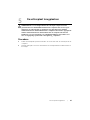 21
21
-
 22
22
-
 23
23
-
 24
24
-
 25
25
-
 26
26
-
 27
27
-
 28
28
-
 29
29
-
 30
30
-
 31
31
-
 32
32
-
 33
33
-
 34
34
-
 35
35
-
 36
36
-
 37
37
-
 38
38
-
 39
39
-
 40
40
-
 41
41
-
 42
42
-
 43
43
-
 44
44
-
 45
45
-
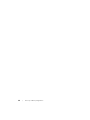 46
46
-
 47
47
-
 48
48
-
 49
49
-
 50
50
-
 51
51
-
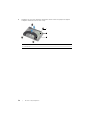 52
52
-
 53
53
-
 54
54
-
 55
55
-
 56
56
-
 57
57
-
 58
58
-
 59
59
-
 60
60
-
 61
61
-
 62
62
-
 63
63
-
 64
64
-
 65
65
-
 66
66
-
 67
67
-
 68
68
-
 69
69
-
 70
70
-
 71
71
-
 72
72
-
 73
73
-
 74
74
-
 75
75
-
 76
76
-
 77
77
-
 78
78
-
 79
79
-
 80
80
-
 81
81
-
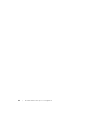 82
82
-
 83
83
-
 84
84
-
 85
85
-
 86
86
-
 87
87
-
 88
88
-
 89
89
-
 90
90
-
 91
91
-
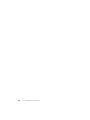 92
92
-
 93
93
-
 94
94
-
 95
95
-
 96
96
-
 97
97
-
 98
98
-
 99
99
-
 100
100
-
 101
101
-
 102
102
-
 103
103
-
 104
104
-
 105
105
-
 106
106
-
 107
107
-
 108
108
-
 109
109
-
 110
110
-
 111
111
-
 112
112
-
 113
113
-
 114
114
-
 115
115
-
 116
116
-
 117
117
-
 118
118
-
 119
119
-
 120
120
-
 121
121
-
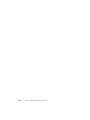 122
122
-
 123
123
-
 124
124
-
 125
125
-
 126
126
-
 127
127
-
 128
128
-
 129
129
-
 130
130
-
 131
131
-
 132
132
-
 133
133
-
 134
134
-
 135
135
-
 136
136
-
 137
137
-
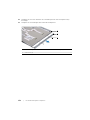 138
138
-
 139
139
-
 140
140
-
 141
141
-
 142
142
-
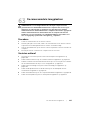 143
143
-
 144
144
-
 145
145
-
 146
146
-
 147
147
-
 148
148
-
 149
149
-
 150
150
-
 151
151
-
 152
152
-
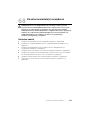 153
153
-
 154
154
-
 155
155
-
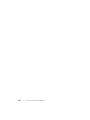 156
156
-
 157
157
-
 158
158
-
 159
159
-
 160
160
-
 161
161
-
 162
162
-
 163
163
-
 164
164
-
 165
165
-
 166
166
-
 167
167
-
 168
168
Gerelateerde artikelen
-
Dell Inspiron 24 5459 AIO Handleiding
-
Dell XPS One 2720 de handleiding
-
Dell Inspiron 5348 de handleiding
-
Dell Inspiron One 2020 de handleiding
-
Dell XPS 27 7760 Handleiding
-
Dell Inspiron 3048 de handleiding
-
Dell Inspiron 2350 de handleiding
-
Dell Inspiron 24 5475 Handleiding
-
Dell Inspiron One 2020 de handleiding
-
Dell Inspiron One 2320 de handleiding